Похожие презентации:
Рабочее место технологии QUIK
1. ПРЕЗЕНТАЦИЯ
СМВБ-ИнформационныеРАБОЧЕЕ
МЕСТО технологии
QUIK
Телефон: +7 383 219-1606
www.quik.ru/client/quik/
Сайт: www.quik.ru
ПРЕЗЕНТАЦИЯ
РАБОЧЕЕ МЕСТО QUIK
Предлагаем Вам краткое знакомство с Рабочим
местом QUIK – основным пользовательским
терминалом программного комплекса QUIK.
2. 01. ОБЩИЙ ВИД
РАБОЧЕЕ МЕСТО QUIKwww.quik.ru/client/quik/
01. ОБЩИЙ ВИД
В Рабочем месте QUIK все данные
отображаются в виде окон — таблиц
различного назначения и графиков.
Количество однотипных окон
не ограничено – например, можно
создать две Таблицы сделок с разными
фильтрами.
Для удобства расположения большого
количества окон предусмотрены
настраиваемые «экранные закладки» –
виртуальные экраны, переключающиеся
нажатием на ярлычки, расположенные
у края экрана.
3. 02. СОЕДИНЕНИЕ С СЕРВЕРОМ
РАБОЧЕЕ МЕСТО QUIKwww.quik.ru/client/quik/
02. СОЕДИНЕНИЕ С СЕРВЕРОМ
Вся информация
При
соединении Рабочего
между сервером
места QUIK
и с
серверомместом
Рабочим
выполняется
пользователя
авторизация
пользователя
передается
в закодированном
на основе ключей
виде,
доступа,
защищенных
доступном
для
паролем.
прочтения
Каждый
только
пользователь
указанному
адресату.
имеет свои уникальные
настройки прав на использование
Для авторизации также может
программы и доступ к торговому счету.
использоваться технология RSA SecurID.
Авторизация необходима
Дополнительно,
каждое поручение
для проверки
подлинности
клиента
может
пользователя
быть подписано
и
предоставления
электронной
цифровой
доступаподписью.
к информации в
соответствии с его правами.
Читать далее
4. 03. ДОСТУПНЫЕ СОЕДИНЕНИЯ
РАБОЧЕЕ МЕСТО QUIKwww.quik.ru/client/quik/
03. ДОСТУПНЫЕ СОЕДИНЕНИЯ
При
В
настройках
обрыве соединения
Рабочего места
связьQUIK
может
можетвосстановлена
быть
быть указано несколько
автоматически
серверов.
Например,
через
указанный
основной
интервал
и резервный
времени.
сервер
брокера, или несколько адресов сервера
Для работы терминала QUIK в
для подключения через разных
автоматическом режиме предусмотрена
провайдеров.
настройка интервала времени,
соответствующего времени проведения
торгов, в течение которого программа
Читать далее
будет восстанавливать соединение.
Восстановление связи может
осуществляться как с параметрами
последнего соединения, так и с
последовательным перебором всех
доступных соединений из списка.
5. 04. СПИСКИ БУМАГ
РАБОЧЕЕ МЕСТО QUIKwww.quik.ru/client/quik/
04. СПИСКИ БУМАГ
Списки доступных бумаг и их
параметров, по которым возможно
получение текущей информации о ходе
торгов, настраиваются администратором
сервера.
Для сокращения трафика можно
отказаться от получения ненужных
инструментов и параметров путем
установки фильтров.
6. 05. ТАБЛИЦА ТЕКУЩИХ ЗНАЧЕНИЙ
РАБОЧЕЕ МЕСТО QUIKwww.quik.ru/client/quik/
05. ТАБЛИЦА ТЕКУЩИХ ЗНАЧЕНИЙ
Большая текущих
Таблица
часть функций
значений
программы
отображает
последние
может
бытьзначения
вызвана по
из контекстного
каждому из
параметров.
меню
на этойТаблица
таблицепозволяет
– ввод заявки,
одновременно
условной
заявки,
просматривать
оповещения (алерт),
информацию
построение
графика,
по бумагам,
окна торгуемым
очередей на
разных биржах
заявок,
а также или
экспорт
режимах
данных.
торгов.
К таблице
При
совершении
применим
сделки
«Режим
по какой-либо
связанных
бумагеисоответствующая
окон»
настройка списка строка
бумаг через
окрашивается
«Быстрый
поиск
цветом:
бумаги».
зеленым – при
повышении цены относительно цены
предыдущей сделки, красным — при
понижении, желтым – цена не
изменилась. Строки таблицы могут иметь
чередуемый цвет фона («зебру») для
лучшего восприятия информации.
Читать далее
7. 06. КОТИРОВКИ
РАБОЧЕЕ МЕСТО QUIKwww.quik.ru/client/quik/
06. КОТИРОВКИ
Для
Окно
быстрого
котировок
ввода
служит
имеет
заявки
богатые
дляиз
просмотра
этого окна
достаточно
очередей заявок
возможности
дважды
по настройке
по щелкнуть
выбранному
– три
левой
разных
кнопкой
инструменту.
способа
мыши
отображения
Глубина
– в заявку
очереди,
очереди
автоматически
зависит
порядок
подставятся
от биржи. по
сортировки
наименование
значению цены,
бумаги, цена,
количество
расположение
и направленность
столбцов, цветзаявки.
строк и т.п.
Окно также показывает доходность к
Двойным
погашению
Настройки
нажатием
окна
(дляможно
облигаций),
правой
сделать
кнопки
количество
мыши в
окне
лотов
шаблоном,
котировок
в собственных
и применять
можнозаявках
открыть
его попо
график
данной
по
данной
цене и суммарное
умолчанию
бумаге.
к вновьколичество
создаваемым
бумаг
окнам
в
заявках,
или
вручную,
начиная
ко всем
с лучшей
Окнамцены
котировок
(для в
«Режим связанных окон» позволяет
рыночных заявок).
программе.
использовать одно Окно котировок для
просмотра
по многим
Читать далееочередей
инструментам.
8. 07. ГРАФИКИ
РАБОЧЕЕ МЕСТО QUIKwww.quik.ru/client/quik/
07. ГРАФИКИ
График
Графики
может
в QUIK
быть
отличаются
тиковым (каждой
высоким
сделке
быстродействием
соответствует
– обновление
отдельная точка на
графике)
информации
либопроисходит
интервальным
без заметной
(точка
содержит
задержки агрегированную
и «моргания экрана».
информацию по
установленному интервалу времени) и
Другой особенностью является
отображаться в виде линий, гистограмм,
возможность построения графика по
«баров» или «японских свечей».
любому параметру Таблицы текущих
Начиная
значенийс –версии
не только
5.0, по
Рабочее
цене последней
место
QUIK
сделки,
поддерживает
но и по суммарному
автоматический
спросу или
заказ
данных
предложению,
за предыдущие
% изменения
дни из
цены
архива.
за
день и т.д.
«Режим связанных окон» помогает
Читать далее ► один настроенный график
использовать
для просмотра информации по разным
инструментам.
9. 08. ТЕХНИЧЕСКИЙ АНАЛИЗ
РАБОЧЕЕ МЕСТО QUIKwww.quik.ru/client/quik/
08. ТЕХНИЧЕСКИЙ АНАЛИЗ
На графики в QUIK можно накладывать
индикаторы технического анализа.
Поддерживаются 22 основных
индикатора, линии, углы и дуги
Фибоначчи, а также рисование
трендовых, горизонтальных и
вертикальных линий.
10. 09. БЫСТРЫЙ ПОИСК БУМАГИ
РАБОЧЕЕ МЕСТО QUIKwww.quik.ru/client/quik/
09. БЫСТРЫЙ ПОИСК БУМАГИ
В QUIK существует простой способ найти
нужную бумагу и получить информацию
по ней – достаточно написать тикер или
часть наименования бумаги в поле
«Поиск инстр-та» на панели
инструментов и нажать клавишу «Enter».
В результате откроется окно со списком
бумаг во всех доступных классах,
соответствующих запросу. Нажатием на
иконки в таблице результатов поиска
можно добавить бумаги в Таблицу
текущих значений, построить график,
открыть Окно котировок или Таблицу
всех сделок, отфильтрованную по
данному инструменту.
11. 10. ВВОД ЗАЯВКИ
РАБОЧЕЕ МЕСТО QUIKwww.quik.ru/client/quik/
10. ВВОД ЗАЯВКИ
Значения
Окно
ввода
цены
заявки
и количества
открывается
лотов в
нажатием
заявке
могут
клавиши
быть изменены
«F2». Принажатием
вводе
заявки в
кнопок
справа
окне можно
от полей,
видеть
а также
максимально
с
возможный размер
клавиатуры
– нажатием
заявки,
«PageUp»
денежную
или
оценку объема
«PageDown»
для
заявки,
количества,
а такжесерых
рассчитать
клавиш
«+»количество
или «-» – для
бумаг
цены.
в заявке,
Если при
исходя
этом
была
из суммы
нажатаденег.
клавиша «Ctrl», то
значения будут изменяться на 10.
Расположение полей и переход по ним
клавишей
Окно
ввода
«Tab»
заявки
оптимизированы
имеет более 15для
удобства восприятия
параметров
настройки.
и быстрого
редактирования основных параметров.
Читать далее
12. 11. ТАБЛИЦА ЗАЯВОК
РАБОЧЕЕ МЕСТО QUIKwww.quik.ru/client/quik/
11. ТАБЛИЦА ЗАЯВОК
Активныепоказывает
Таблица
заявки, в т.ч.
состояние
частичнозаявок в
торговой системе
исполненные,
могут
побыть
счетам
сняты
и кодам
двойным
клиента, которые
нажатием
правой доступны
кнопки мыши.
данному
Двойным
пользователю
нажатием
левой
системы
кнопки QUIK.
мыши можно
ввести новую заявку с такими же
Состояние заявок выделяется цветом
условиями, как в выделенной заявке.
шрифта: красным – активные заявки,
синим – исполненные,
Таблица
имеет гибкие настройки
черным – – выбор
отозванные из
параметров
в столбцах,
торговой системы.
цвета строк в
Частично исполненные
зависимости
от состояния
заявки
заявки, а
подсвечиваются
также
фильтр отображаемых
желтым цветом
значений
фона. в
таблице по 8 параметрам.
Читать далее
13. 12. ТАБЛИЦА СДЕЛОК И ТАБЛИЦА ВСЕХ СДЕЛОК
РАБОЧЕЕ МЕСТО QUIKwww.quik.ru/client/quik/
12. ТАБЛИЦА СДЕЛОК И ТАБЛИЦА ВСЕХ СДЕЛОК
В этих таблицах
«Таблица
сделок»
можно
показывает
просматривать
совершенныекак
информацию
сделки
по всем
в отношении
доступным
счетов и кодов
бумагам,
так и фильтровать
клиентов, доступных
их по
данному пользователю
определенным
параметрам.
системы QUIK.
В столбцахвсех
«Таблица
таблиц
сделок»
такжесодержит
информацию обо
предусмотрены
дополнительные
всех сделках в
торговой системе,
параметры,
дающие
без
исчерпывающую
указания
контрагентов.по сделкам РЕПО.
информацию
Читать далее
14. 13. УСЛОВНЫЕ ЗАЯВКИ
РАБОЧЕЕ МЕСТО QUIKwww.quik.ru/client/quik/
13. УСЛОВНЫЕ ЗАЯВКИ
Также
В
системе
предусмотрен
QUIK реализованы
тип заявки
типы
«по
условных заявок:
исполнению»,
при«стоп-лимит»,
котором по факту
«тэйкпрофит», «с активной
исполнения
условиемзаявки
по другому
в торговой
инструменту»,
системе
активизируется
«со связанной
одна заявкой».
либо
несколько условных заявок типа «стопВвод этих заявок осуществляется из
лимит» или «тэйк-профит».
одной формы, которую можно вызвать
нажатием клавиши
Условные
заявки могут
F6. иметь срок
исполнения: в течение текущей торговой
Для каждого типа заявок существует
сессии, до указанной даты или до
набор дополнительных условий, которые
исполнения.
становятся активными при выборе
нужного типа
Подробное
описание
заявки. всех типов заявок
смотрите на сайте в разделе «Условные
Читать далее
заявки».
15. 14. ТАБЛИЦА СТОП-ЗАЯВОК
РАБОЧЕЕ МЕСТО QUIKwww.quik.ru/client/quik/
14. ТАБЛИЦА СТОП-ЗАЯВОК
Таблица стоп-заявок предназначена для
контроля состояния исполнения
условных заявок всех типов.
Набор полей таблицы позволяет
детально отслеживать параметры
заявок, например, время исполнения и
номер сформированной лимитированной
заявки. Так же, как в Таблице заявок,
состояние исполнения выделяется
цветом шрифта.
Используя Таблицу стоп-заявок, можно
снимать активные заявки, редактировать
их условия, а также принудительно
исполнять заявки, не дожидаясь
наступления указанных в них условий.
16. 15. КЛИЕНТСКИЙ ПОРТФЕЛЬ
РАБОЧЕЕ МЕСТО QUIKwww.quik.ru/client/quik/
15. КЛИЕНТСКИЙ ПОРТФЕЛЬ
Таблица «Клиентский портфель» содержит
информацию по объему собственных и
маржинальных средств, доступных для
торговли, изменению стоимости портфеля
за день в процентном и денежном
выражении. Если пользователю доступно
несколько счетов (например, менеджеру
брокера или субброкера), то в таблице
будет показываться информация по всем
доступным счетам.
Из «Клиентского портфеля» открывается
таблица «Купить/Продать», показывающая
состояние портфеля в разрезе бумаг.
17. 16. КУПИТЬ/ПРОДАТЬ
РАБОЧЕЕ МЕСТО QUIKwww.quik.ru/client/quik/
16. КУПИТЬ/ПРОДАТЬ
Если
Таблица
В
этойнужно
же«Купить/Продать»
таблице
закрытьможно
позицию
увидеть,
показывает
по какой-либо
какие
текущиедоступны
бумаги
бумаге,
это
значения
можнодля
позиций
сделать
кредитования.
клиента
двойнымпо
бумагам, включенным
нажатием
левой кнопкив мыши
портфель,
на поле
и их
Если поле «Тип» содержит букву «М» —
денежную оценку.
«Остаток».
то по данному инструменту разрешены
В таблице отображается
маржинальные
Аналогично,
щелчком
сделки,мыши
«О»
максимальный
означает,
на полях что
размер заявки
позиция
«Покупка»
поили
бумаге
на
«Продажа»
покупку
учитывается
или
можно
продажу
в составе
ввести
с
учетомна
обеспечения
заявку
маржинальных
максимально
маржинального
средств
доступный
кредита,
по всем
объем.
а
бумагам
«Ш»
— что
из по
портфеля
бумаге запрещены
клиента, а также
сделки
из
списка
без
покрытия
маржинальных
(т.н. короткие
бумаг.
продажи, или
«шорт»).
Читать далее
Читать далее
18. 17. ЛИМИТЫ, ПОЗИЦИИ
РАБОЧЕЕ МЕСТО QUIKwww.quik.ru/client/quik/
17. ЛИМИТЫ, ПОЗИЦИИ
Еслиинструментов
Таблицы
Для
на сервере
лимитовброкера
предназначены
срочного
установлен
рынка для
просмотра
предназначены
«Модуль
единой
входящих
«Таблица
денежной
(до совершения
позиций
позициина
на спотсделок)
срочном
и
срочном
ирынке»
текущих
рынках»,
и «Таблица
позиций
то система
клиентов,
ограничений
QUIK
а также
на
автоматически
срочном
объема
рынке»,
контролирует
средств,
которые
заблокированных
по
суммарный
назначению
под исполнение
аналогичны
лимит
денежных
«Таблице
активных
средств
лимитов
клиентов
заявок.
по бумагам»
на обоих
и «Таблице
рынках,
снимая
лимитов
необходимость
по денежным
Менеджер брокера или субброкера может
средствам» на фондовом
перераспределения
вручную
рынке.
свободных
использовать эти таблицы для назначения
денежных остатков.
начальных
Отличие
заключается
значений лимитов
в том, что
для
наклиентов,
срочном
а такжеконтроль
рынке
для просмотра
позицийтекущего
и лимитов
состояния
лимитов по
клиентов
осуществляется
всем доступным
несчетам.
системой
интернет-трейдинга, а непосредственно
Из Таблицы лимитов по бумагам нажатием
торговой системой биржи.
клавиши «F2» можно ввести заявку на
закрытие позиции по выбранному
Читать далее
инструменту.
Читать далее
19. 18. ОСОБЫЕ РЕЖИМЫ ТОРГОВ
РАБОЧЕЕ МЕСТО QUIKwww.quik.ru/client/quik/
18. ОСОБЫЕ РЕЖИМЫ ТОРГОВ
Система QUIK поддерживает специальные
режимы торгов на биржах, такие как Режим
переговорных сделок ММВБ, операции
РЕПО на ММВБ и РТС, участие в аукционах
по первичному размещению ценных бумаг,
а также позволяет брокеру просматривать
совокупную позицию фирмы-участника
торгов в торговой системе, аналогично
терминалу биржи.
Для использования специальных режимов
торгов, предусмотрено 11 дополнительных
таблиц, включая специальную форму окна
котировок для переговорных заявок,
а также 5 особых форм заявок.
20. 19. НОВОСТИ
РАБОЧЕЕ МЕСТО QUIKwww.quik.ru/client/quik/
19. НОВОСТИ
Окно «Новости» предназначено для
просмотра лент новостей информационных
агентств. Окно разделено на две части:
в верхней отображаются заголовки всех
принимаемых новостей, в нижней – полный
текст выбранного сообщения.
Для минимизации трафика, с сервера
запрашиваются не все тексты новостей,
а только тех, которые выбраны
пользователем.
Предусмотрен фильтр источников новостей,
поиск по заголовкам новостей и принятым
текстам, а также сохранение полученных
данных в текстовый файл.
21. 20. АЛЕРТЫ
РАБОЧЕЕ МЕСТО QUIKwww.quik.ru/client/quik/
20. АЛЕРТЫ
Назначить
Система
QUIK
оповещение
помогаетможно
пользователю
из
отслеживать важные
контекстного
меню насобытия
Таблицепутем
текущих
настройки Таблице
значений,
оповещений
заявок
(«алертов»).
либо Таблице
сделок.
Оповещение может быть настроено на
достижение
Для
просмотра
каким-либо
списка назначенных
параметром
контрольногопредусмотрена
оповещений
значения (например,
отдельная
падения цены ниже заданной отметки),
таблица.
исполнения заявки или стоп-заявки.
Дополнительно можно настроить перенос
Программа даст«алертов»
неисполненных
знать о наступлении
на следующий
события,
день
и повтор
дажеоповещений
если пользователь
после
работает с другой программой –
исполнения.
звуковым сигналом, миганием ярлыка
QUIK в панели задач или появлением на
экране окна со списком исполненных
оповещений.
Читать далее
22. 21. ОБМЕН СООБЩЕНИЯМИ
РАБОЧЕЕ МЕСТО QUIKwww.quik.ru/client/quik/
21. ОБМЕН СООБЩЕНИЯМИ
Признаксообщениями
Обмен
«Отправлятьдает
немедленно…»
возможность
пользователю
служит
для отправки
отправить
срочных
брокеру какоелибо сообщение,
сообщений,
которые
не прибегая
должны получить
к помощи
телефона.
только
подключенные
Это особенно
пользователи.
полезно, если
соединение с интернетом
Признак «С уведомлением…» помогает
осуществляется через модем, по
точно установить факт и время
телефонной линии.
прочтения сообщения получателем.
При отправке сообщения можно увидеть,
Все отправленные сообщения
какие пользователи подключены к
протоколируются сервером.
серверу, можно отправить сообщения
нескольким адресатам, а если они
объединены в группу, то выбрать сразу
группу получателей.
Читать далее
23. 22. ЭКРАННЫЕ ЗАКЛАДКИ
РАБОЧЕЕ МЕСТО QUIKwww.quik.ru/client/quik/
22. ЭКРАННЫЕ ЗАКЛАДКИ
Для
Таблицы
удобства
группируются
расположения
по закладкам
на экране
программы
и показываются
большого
на экране
количества
толькоокон
тогда,
предназначены
когда выбрана соответствующая
экранные закладки
им–
виртуальные
закладка.
экраны, имеющие ярлыки
для переключения между ними.
Если таблица не привязана к какой-либо
Панель
закладке,
переключения
то она будетможет
показываться
быть
расположена
на всех.
с любой из сторон экрана –
снизу, сверху, справа или слева.
Переключаться между закладками можно
нажатием на ярлыки или на клавиши
«Alt»+«1».. «Alt»+«9».
Читать далее
24. 23. СВЯЗАННЫЕ ОКНА
РАБОЧЕЕ МЕСТО QUIKwww.quik.ru/client/quik/
23. СВЯЗАННЫЕ ОКНА
Переход
Режим
связанных
к другомуокон
инструменту
позволяет
использовать
в
таблице-источнике
один набор
сноваокон
приведет
для
кпросмотра
изменению
информации
данных в связанных
по разным
инструментам.
таблицах.
Таким образом,
Работает
режимможно
следующим
настроить
образом:
один
на Таблице
набор
таблиц
текущих
и расположить
значенийихкурсором
удобно
выбирается
на
экране, и строка
просто с«переключать»
каким-либо
инструментом,
выводимую
в них
и винформацию.
связанных окнах
выводятся данные по этой бумаге.
Связанными окнами могут быть: Окно
котировок, График или Таблица всех
сделок.
Читать далее
25. 24. ОБЩИЕ ФИЛЬТРЫ
РАБОЧЕЕ МЕСТО QUIKwww.quik.ru/client/quik/
24. ОБЩИЕ ФИЛЬТРЫ
«Общие фильтры» — еще одна полезная
функция Рабочего места QUIK,
помогающая быстро настроить несколько
таблиц, включив в них фильтр по
заданному параметру.
Общие фильтры могут настраиваться как
из отдельного диалога, так и из списков
клиентов и рынков, расположенных на
панели инструментов.
Например, если указать код клиента,
то во всех таблицах на экране (лимитах,
заявках, сделках, клиентском портфеле и
т.д.), будет показана информация только
по данному клиенту.
26. 25. ОПЕРАЦИИ С ТАБЛИЦАМИ
РАБОЧЕЕ МЕСТО QUIKwww.quik.ru/client/quik/
25. ОПЕРАЦИИ С ТАБЛИЦАМИ
Таблицы в QUIK обладают широким набором
стандартных функций, вызываемых из меню
«Таблицы», или нажатием «горячих клавиш»:
Автоматический подбор ширины колонок,
Прямая и обратная сортировка по столбцу,
Поиск значения в ячейках таблицы,
Печать таблицы с предпросмотром,
Сохранение информации в текстовый файл,
Копирование данных в Буфер обмена,
Создание копии таблицы со всеми настройками.
Все таблицы настраиваются нажатием одной
кнопки на панели инструментов.
27. 26. ЭКСПОРТ В EXCEL
РАБОЧЕЕ МЕСТО QUIKwww.quik.ru/client/quik/
26. ЭКСПОРТ В EXCEL
Данные из большинства таблиц можно
экспортировать в MS Excel в режиме
реального времени.
Эта возможность полезна как для быстрого
подсчета каких-либо величин на основе
рыночных данных, так и для написания
собственных макросов, обрабатывающих
поток данных on-line. Одновременно можно
экспортировать данные из нескольких
таблиц.
Экспорт данных может быть запущен
вручную, автоматически при старте
программы, а также нажатием комбинации
клавиш «Ctrl»+«Shift»+«L» — из группы
настроенных таблиц.
28. 27. ЭКСПОРТ ПО ODBC
РАБОЧЕЕ МЕСТО QUIKwww.quik.ru/client/quik/
27. ЭКСПОРТ ПО ODBC
Данные из большинства таблиц можно
экспортировать в MS Excel в режиме
реального времени.
Эта возможность полезна как для быстрого
подсчета каких-либо величин на основе
рыночных данных, так и для написания
собственных макросов, обрабатывающих
поток данных on-line.
Одновременно можно экспортировать
данные из нескольких таблиц.
Экспорт данных может быть запущен
вручную, автоматически при старте
программы, а также нажатием комбинации
клавиш «Ctrl»+«Shift»+«L» — из группы
настроенных таблиц.
29. 28. ЭКСПОРТ В ПАКЕТЫ ТЕХАНАЛИЗА
РАБОЧЕЕ МЕСТО QUIKwww.quik.ru/client/quik/
28. ЭКСПОРТ В ПАКЕТЫ ТЕХАНАЛИЗА
Возможен
Профессиональные
экспорт данных
пакеты
нетехнического
только по
сделкам,
анализа обладают
но и по любым
значительно
параметрам
большим
торговой
сессии,
арсеналом
например:
функций
лучшим
для работы
ценамсна
графиками,
покупку и
продажу,
чем встроенные
суммарному
графические
объему спроса
средства
и
предложения,
систем интернет-трейдинга.
значениям биржевых индексов,
и других значащих показателей, которые могут
Для возможности использования таких
быть использованы в аналитических целях.
программ, в Рабочем месте QUIK
Вывод
предусмотрен
данных может
динамический
осуществляться
экспорт данных.
как
«тиками» (т.е. по каждой сделке), так и
Поддерживаемые программы:
«свечками» (данные по интервалу времени).
• Equis Metastock, включая версию 9.0,
Раздельное управление экспортом по каждому
• Omega TradeStation
ProSuite 2000i,
инструменту
позволяет /проводить
настройки
по
• одним
Wealthинструментам,
Lab Developer не
3.0.прерывая экспорта
по другим.
Читать далее
30. 29. ИМПОРТ ТРАНЗАКЦИЙ
РАБОЧЕЕ МЕСТО QUIKwww.quik.ru/client/quik/
29. ИМПОРТ ТРАНЗАКЦИЙ
Использование
Импорт
транзакций
импорта
используется
транзакций
для
автоматизации
подробно
описано
торговых
в Разделе
операций,
6
подключенияпользователя
Руководства
систем поддержки
системы
принятия
QUIK
и сопровождается
решений и «торговых
примером.
роботов».
Импорт осуществляется посредством
текстовых файлов: внешняя программа
записывает во «входной» файл строку
с параметрами транзакции, а Рабочее
место QUIK периодически считывает
данный файл.
Результат обработки транзакции
записывается в «выходном» файле
в формате, приемлемом для анализа
внешними программами.
Читать далее
31. 30. СНЯТИЕ ЗАЯВОК ПО УСЛОВИЮ
РАБОЧЕЕ МЕСТО QUIKwww.quik.ru/client/quik/
30. СНЯТИЕ ЗАЯВОК ПО УСЛОВИЮ
Функция снятия заявок по условию
позволяет отозвать из торговой системы
несколько активных заявок.
Например, так можно снять все заявки
по какому-либо рынку, коду клиента,
по определенной бумаге или «все заявки
на продажу».
Снятие заявок по условию можно
использовать не только для обычных
заявок в торговой системе, но и для
условных (стоп-) заявок на сервере QUIK
или адресных заявок.
32. 31. КАРМАН ТРАНЗАКЦИЙ
РАБОЧЕЕ МЕСТО QUIKwww.quik.ru/client/quik/
31. КАРМАН ТРАНЗАКЦИЙ
Перенос место
Рабочее
заявокQUIK
из Таблицы
позволяет
заявок или
сформировать
Таблицы
стоп-заявок
пакет заявок,
можно выполнить
не передавая
его сразу на исполнение
перетаскиванием
«мышью»
в торговую
(drag-and-drop)
систему.
или
сохранением
Отложенные
их в файл,
заявкиахранятся
затем в
специальной
загрузкой
из файла
таблице
в «Карман
«Кармантранзакций»
транзакций».
на следующий день.
Таким образом, можно создать набор
поручений создание
Возможно
и затем выставить
нескольких
ихпакетов
в нужный
момент хранимых
заявок,
времени, например,
в разных таблицах
при открытии
торгов или
«Карман
транзакций».
при их закрытии.
Данная возможность широко используется
для переноса неисполненных активных
заявок на следующий день.
Читать далее
33. 32. ДОСКА ОПЦИОНОВ
РАБОЧЕЕ МЕСТО QUIKwww.quik.ru/client/quik/
32. ДОСКА ОПЦИОНОВ
Вторая
«Доска специальная
опционов» —таблица,
мощный используемая
инструмент для
торговли
торговлиопционами,
опционныминазывается
контрактами.
«Параметры
опционов» и отображает широкий набор
В одном окне представлена полная информация
дополнительной информации по контрактам –
по спросу и предложению на опционы
значения волатильности и банковской ставки,
различными страйками по одному базовому
используемых для расчета премии, а также
активу, а также отображается расчетная
текущие значения опционных коэффициентов
премия, вычисляемая методом Блэка-Шоулза.
«дельта», «гамма», «тэта», «ро» и «вега».
Такая компоновка таблицы позволяет
оперативно отслеживать возможность создания
сложной опционной позиции, состоящей из
определенного набора опционов различных
типов и страйков.
Нажатием на строку таблицы можно открыть
Окно котировок по выбранному опциону.
Читать далее
34. 33. ПРОГРАММИРУЕМЫЕ ТАБЛИЦЫ
РАБОЧЕЕ МЕСТО QUIKwww.quik.ru/client/quik/
33. ПРОГРАММИРУЕМЫЕ ТАБЛИЦЫ
Программный
Помимо
стандартных
код может
таблиц
бытьРабочего
загружен
места
как
локально,
QUIK, пользователь
с компьютераимеет
клиента,
возможность
так
и с сервера
создавать
системысобственные
QUIK.
таблицы,
Это
позволяет
используя
брокеру
встроенный
создаватьязык
QPILE.
дополнительные
таблицы для нужд
своих клиентов.
Возможности языка позволяют описать
формат таблицы
Помимо
созданияиновых
значения
таблиц,
параметров,
язык
вычисляемых
QPILE
можно применять
на основе принимаемых
для создания
рыночных
заявок
по заданному
данных. К созданной
алгоритму таблице
и
применимо
отправки
ихбольшинство
в торговую систему.
стандартных
функций по работе с таблицами.
Синтаксис команд и типы
В зависимости от значений
поддерживаемых
заявок аналогичны
ключевых
параметров, строки
используемым
при импорте
таблицытранзакций.
могут
выделяться цветом.
Читать далее
35. 34. АВТОМАТИЧЕСКОЕ ОБНОВЛЕНИЕ ВЕРСИИ
РАБОЧЕЕ МЕСТО QUIKwww.quik.ru/client/quik/
34. АВТОМАТИЧЕСКОЕ ОБНОВЛЕНИЕ ВЕРСИИ
Загрузка место
Рабочее
файлов
QUIK
осуществляется
обладает механизмом
в фоновом
автоматического
режиме
и не препятствует
обновления
работе
версии
программы. однако
программы,
В случае
непоявления
рекомендуется
на сервере
новой версии,
проводить
обновление
на экраневоклиента
время торгов.
появится
предложение получить и установить ее.
Процедура обновления не затрагивает
Получение файловнастроек
пользовательских
осуществляется
и является
помодульно,
обратимой
–в
с указанием
случае необходимости
текущей и новой
версий. Загрузка
пользователь
может
файлов
вернуться
по защищенному
к
соединению исключает
предыдущей
версии. возможность
постороннего вмешательства, внедрения
Обновление версий является добровольным
вирусов и прочих злонамеренных действий.
и не обязательным – все новые версии
сервера QUIK поддерживают работу
Читать
далее ►версий клиентских терминалов.
предыдущих
36. 35. ИНФОРМАЦИЯ О СОЕДИНЕНИИ
РАБОЧЕЕ МЕСТО QUIKwww.quik.ru/client/quik/
35. ИНФОРМАЦИЯ О СОЕДИНЕНИИ
Информационное окно содержит
исчерпывающую информацию
о состоянии соединения с сервером –
время на связи, величину входящего и
исходящего трафика, среднюю
скорость приема и передачи данных и
другие параметры.
37. 36. ИНТЕРФЕЙС НА АНГЛИЙСКОМ ЯЗЫКЕ
РАБОЧЕЕ МЕСТО QUIKwww.quik.ru/client/quik/
36. ИНТЕРФЕЙС НА АНГЛИЙСКОМ ЯЗЫКЕ
В англоязычной
Изменение
языкаверсии
интерфейса
заменяются
является
дополнительной
все
сообщения интерфейса
возможностью
программы
Рабочего
места
и
сообщения
QUIK. Всервера,
случае необходимости
а также описания
обслуживания
классов
бумаг, брокером
инструментов
клиентов,
и
не
владеющих
их
параметров.
русским языком, возможна
смена языка интерфейса, которая
Возможна трансляция лент новостей
обеспечивается установкой на сервере
на английском языке, если такая
специального модуля.
возможность предоставляется их
Переключение –языка
поставщиками
информационными
интерфейса
осуществляется выбором пункта в
агентствами.
настройках программы, переустановки
программы не требуется.
Читать далее
38. 37. НАСТРОЙКА ПАРАМЕТРОВ
РАБОЧЕЕ МЕСТО QUIKwww.quik.ru/client/quik/
37. НАСТРОЙКА ПАРАМЕТРОВ
Рабочее место QUIK имеет свыше
60 параметров настройки интерфейса
и поведения программы, с помощью
которых пользователь может сделать
работу с программой еще более удобной.
39. 38. ЗВУКОВЫЕ СИГНАЛЫ
РАБОЧЕЕ МЕСТО QUIKwww.quik.ru/client/quik/
38. ЗВУКОВЫЕ СИГНАЛЫ
Звуковые сигналы по назначению
аналогичны оповещениям («алертам») –
они помогают узнать о наступлении тех
или иных событий и вовремя
среагировать на них.
Звуковой сигнал представляет собой
WAV-файл, исполняемый при
наступлении события.
Пользователь QUIK может настроить
звуковые сигналы как на конкретные
события, так и на их группу.
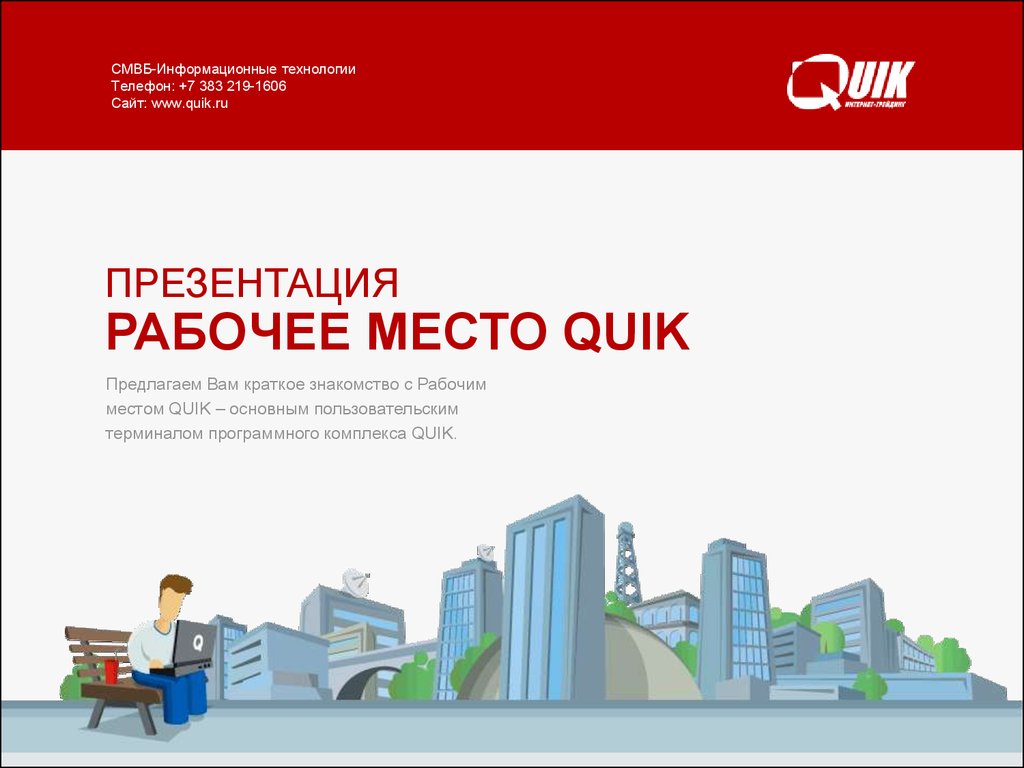
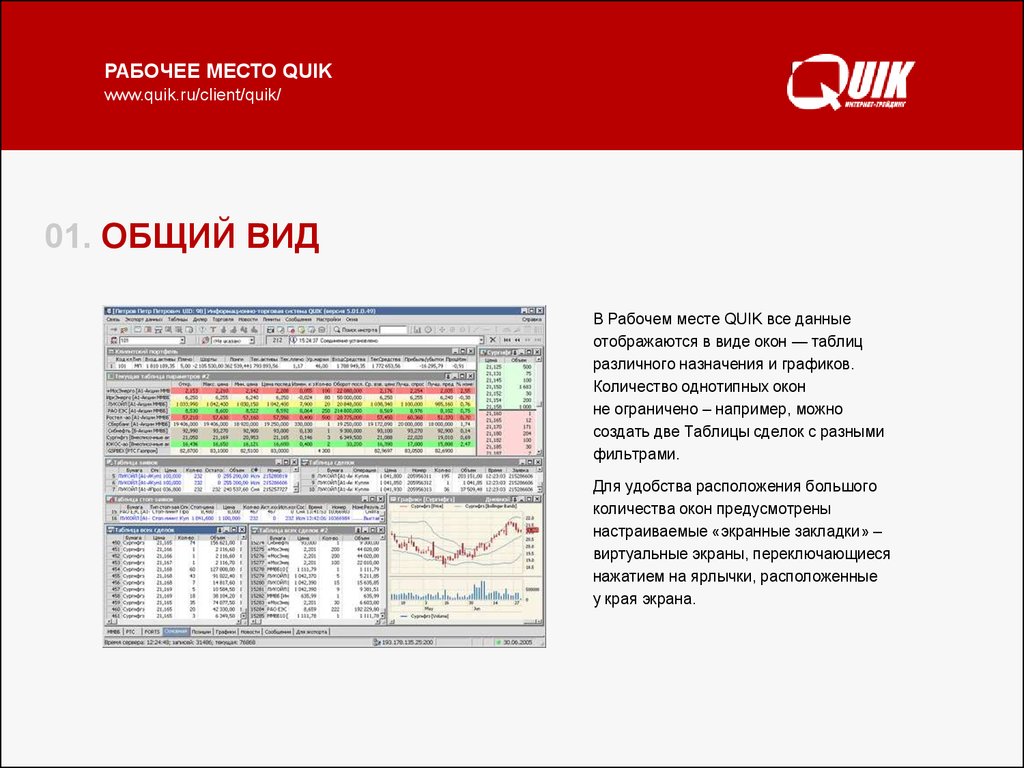
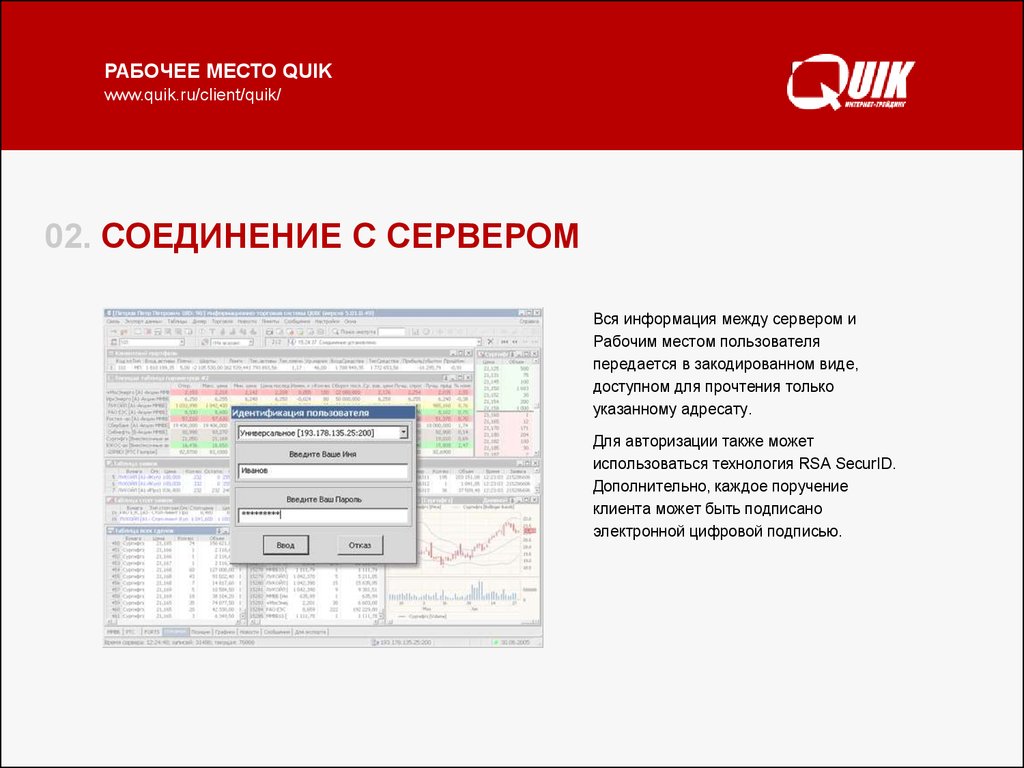
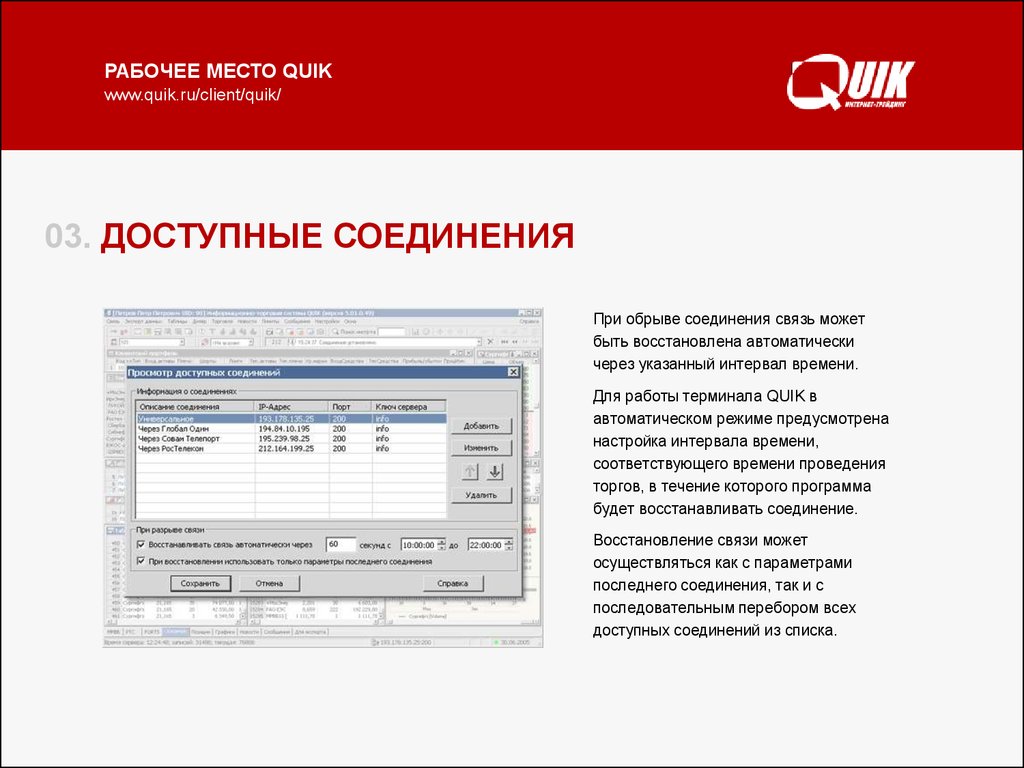
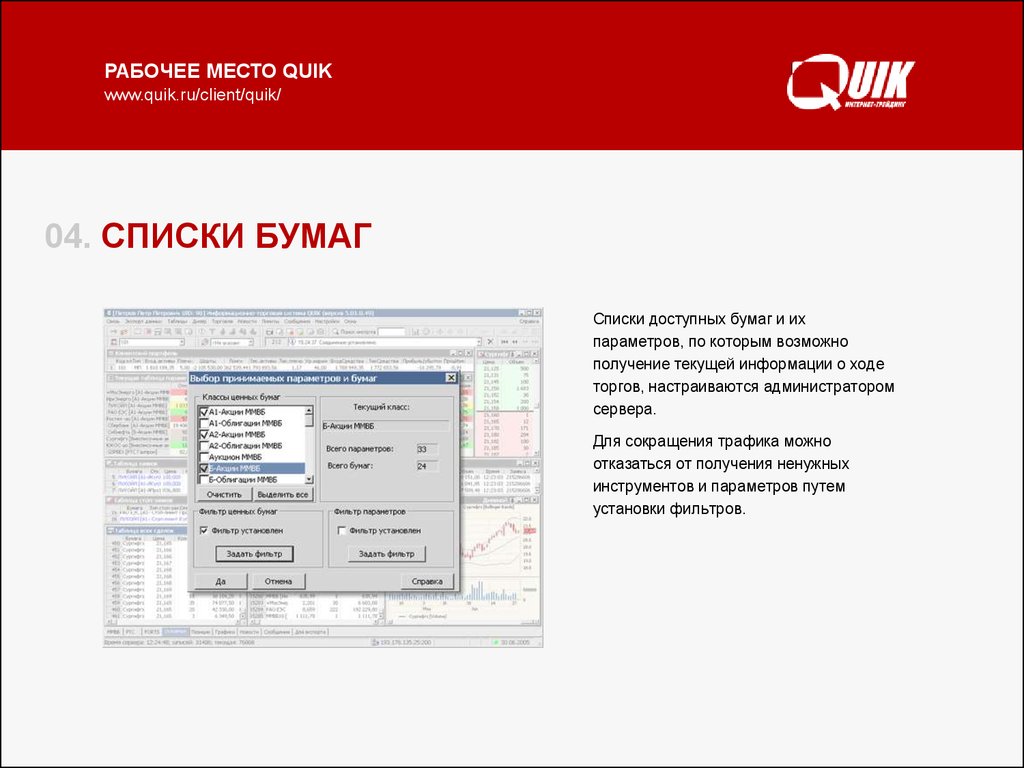
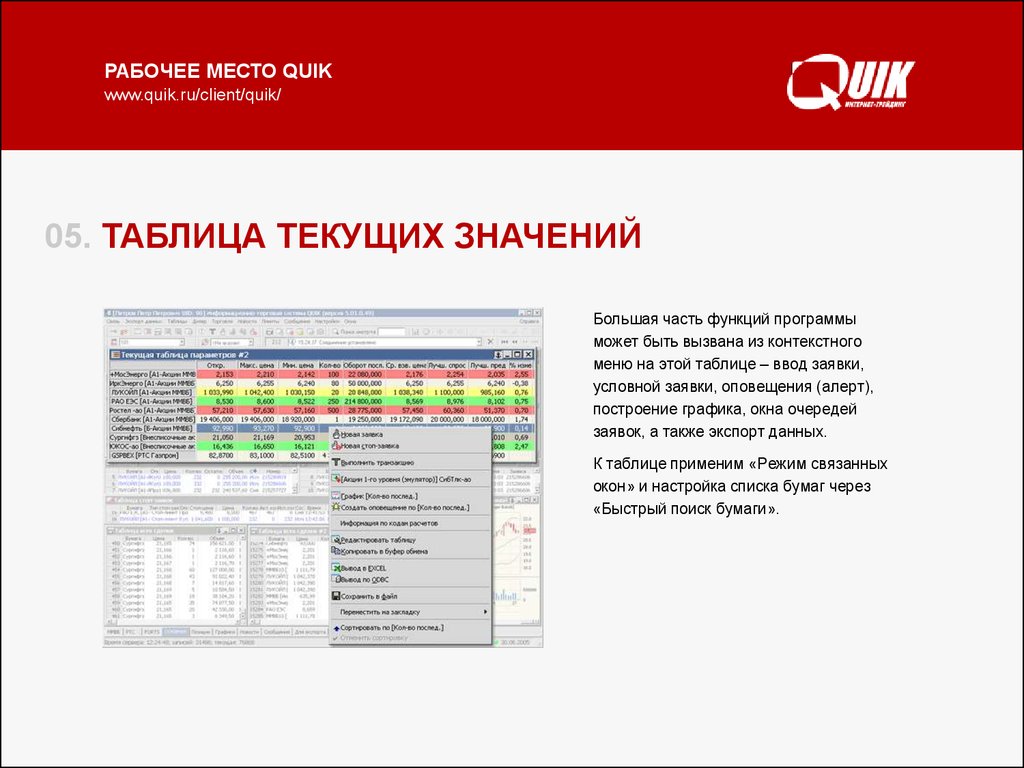
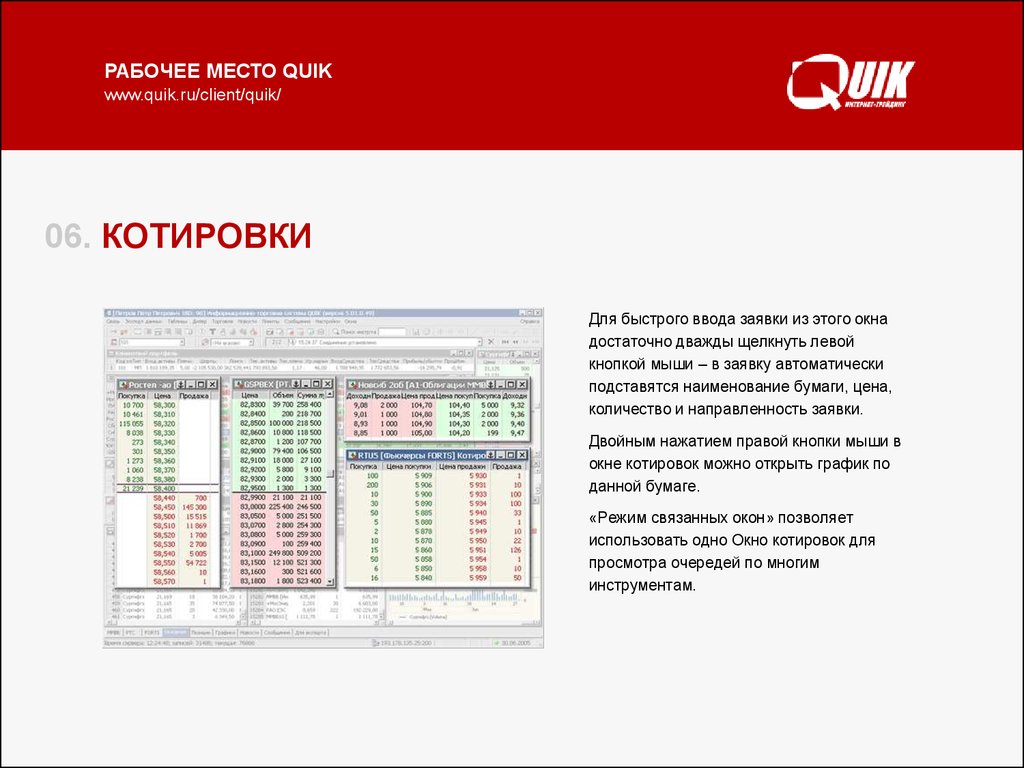
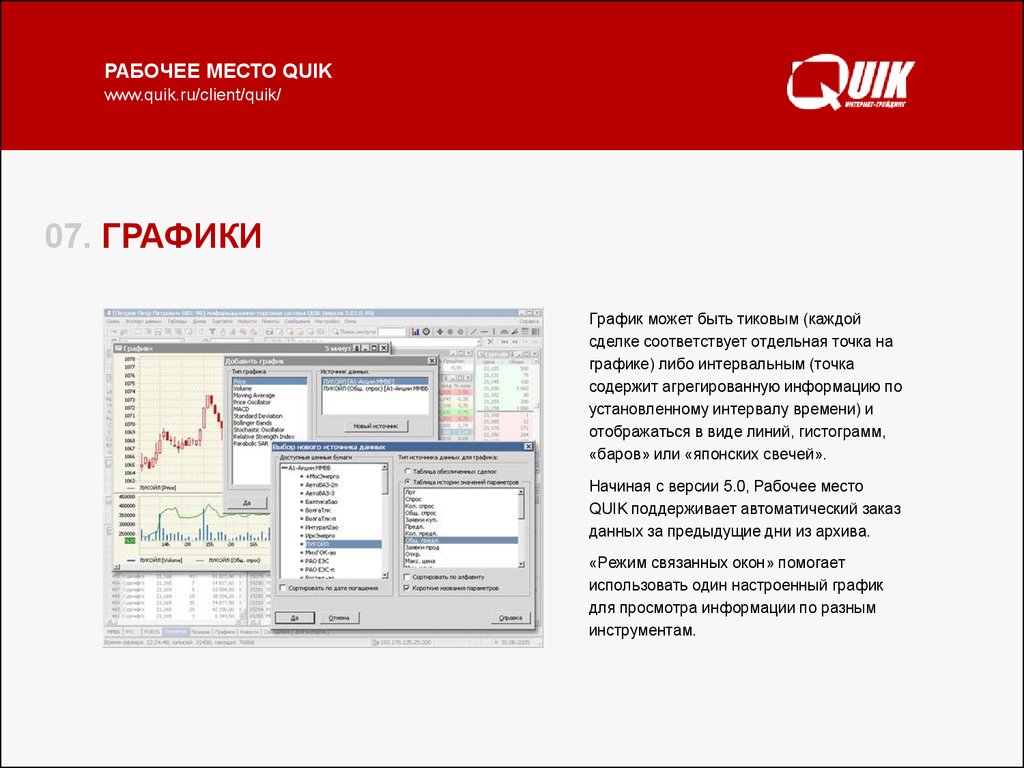

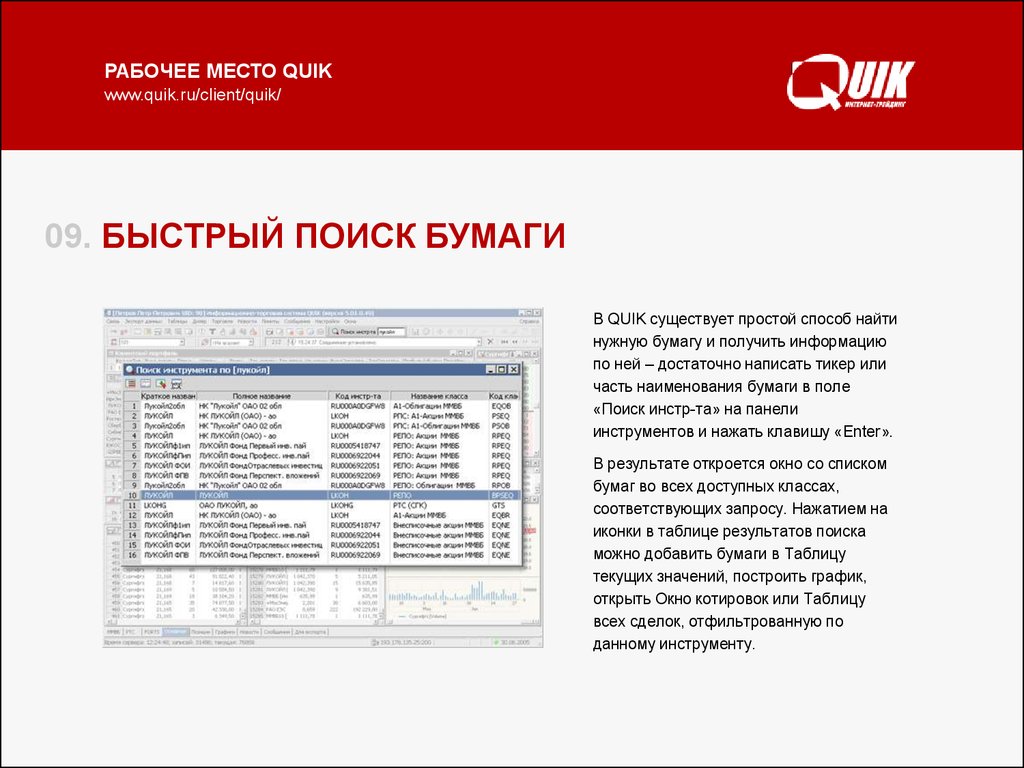
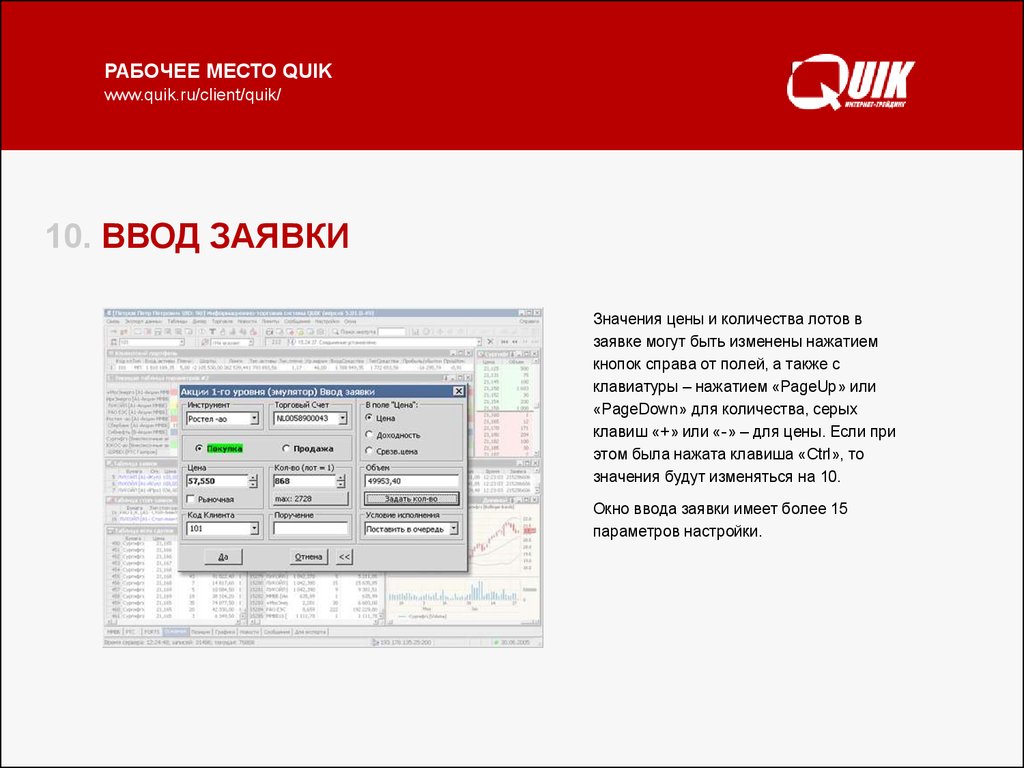
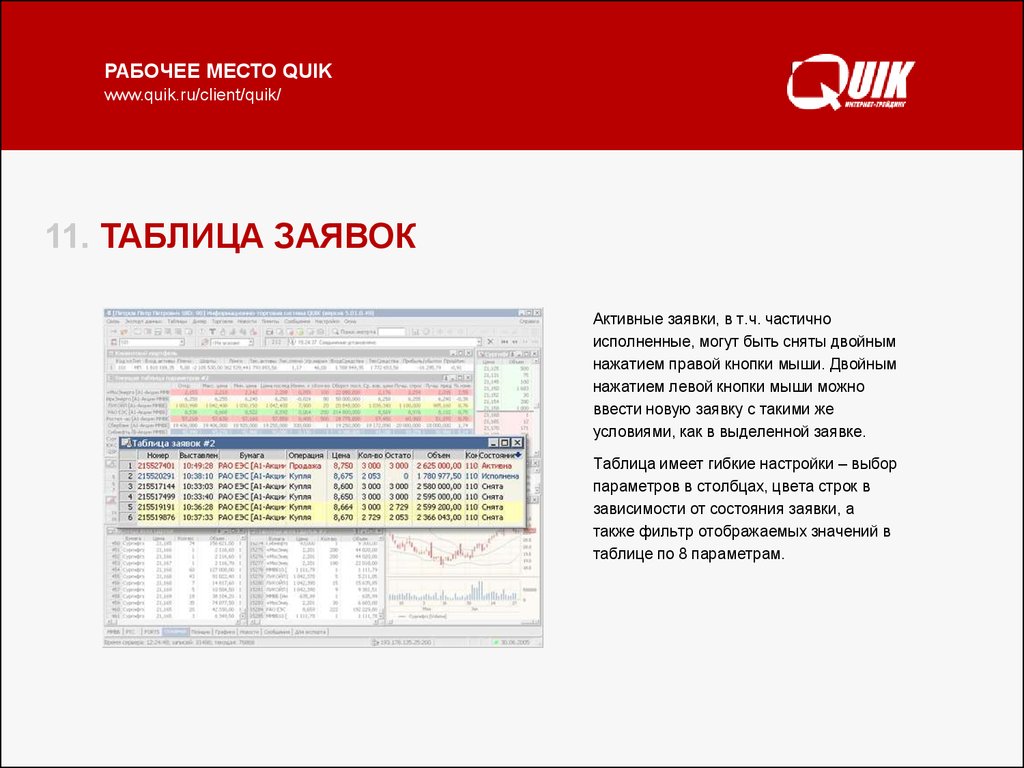
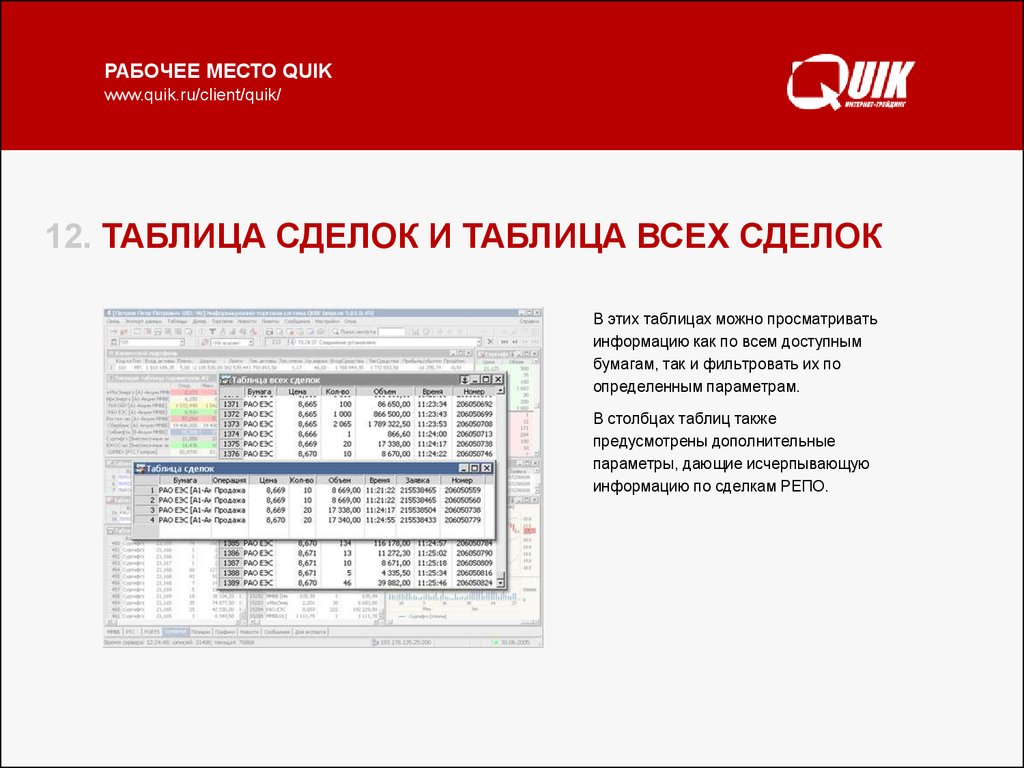
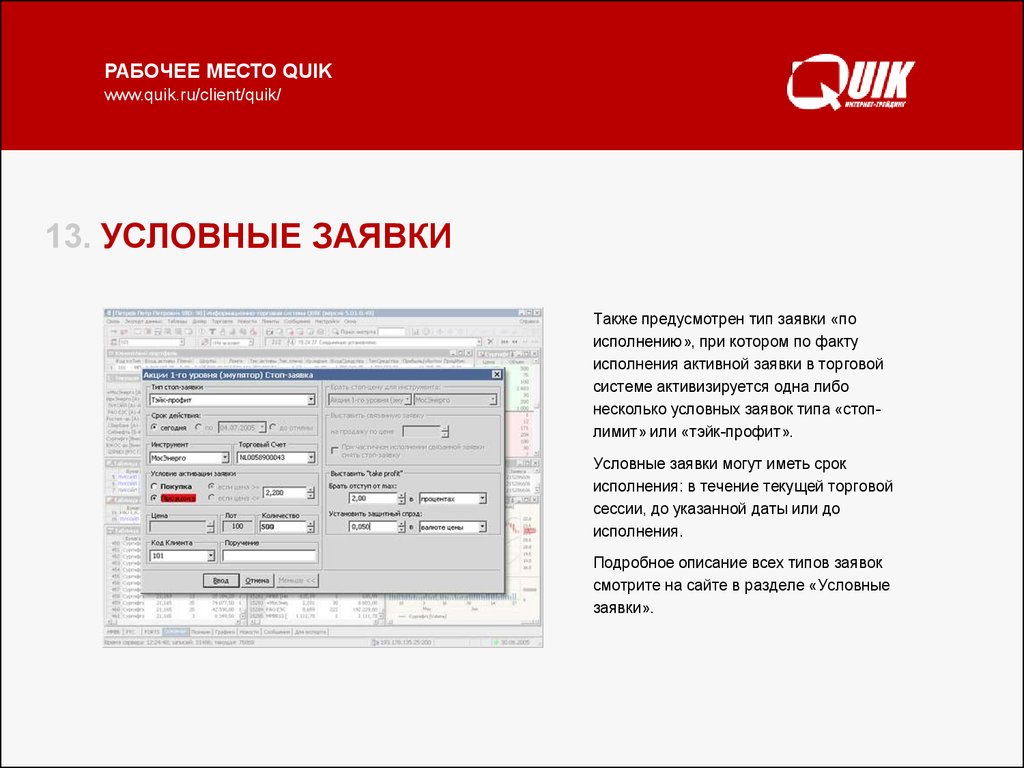
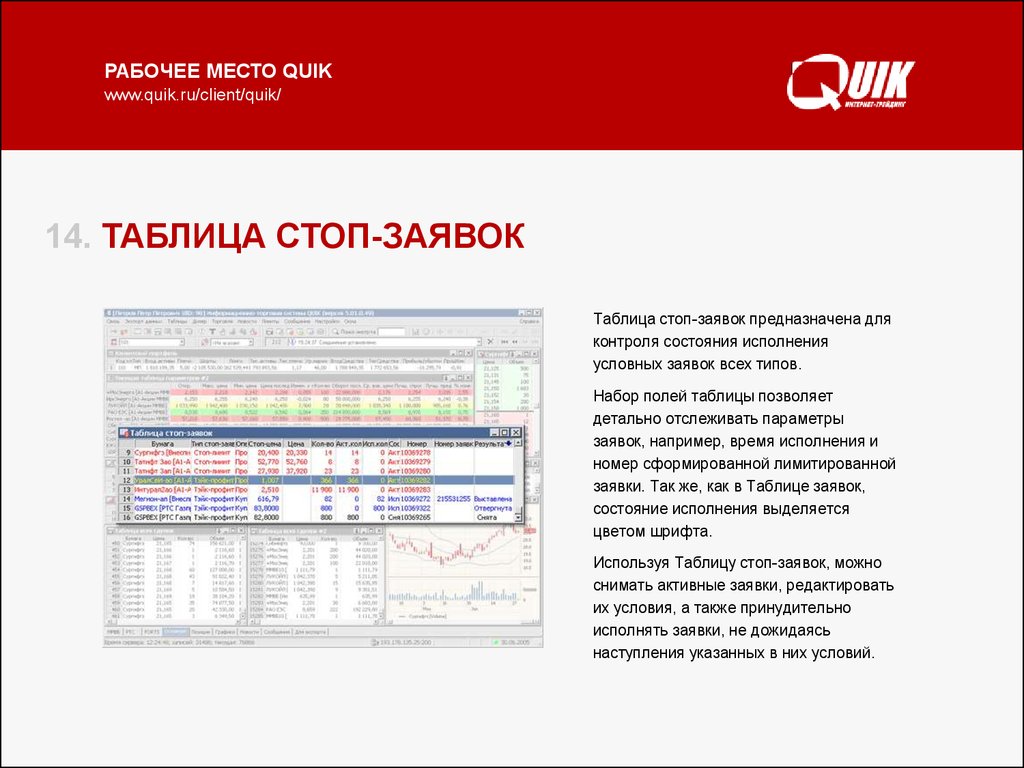
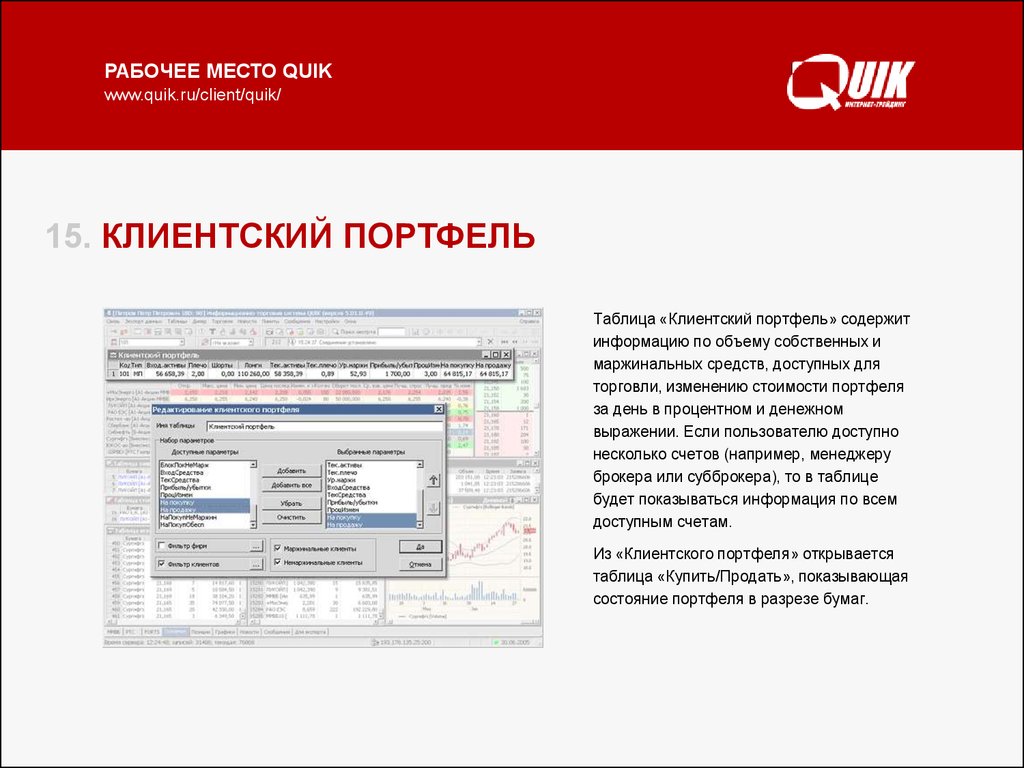
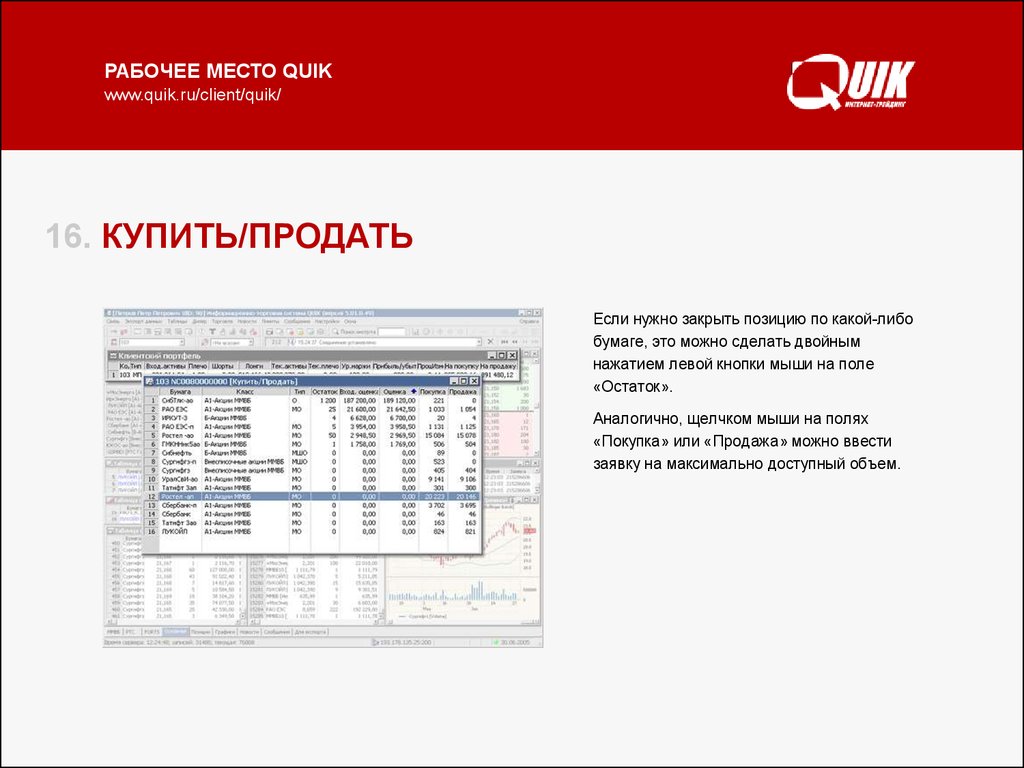
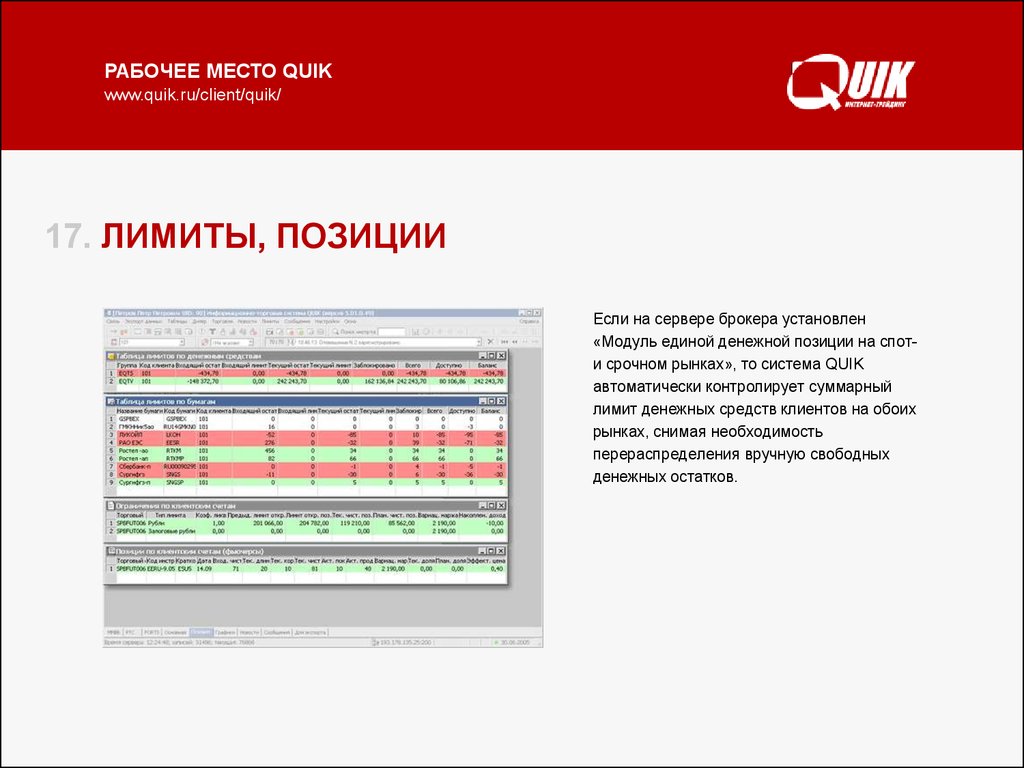
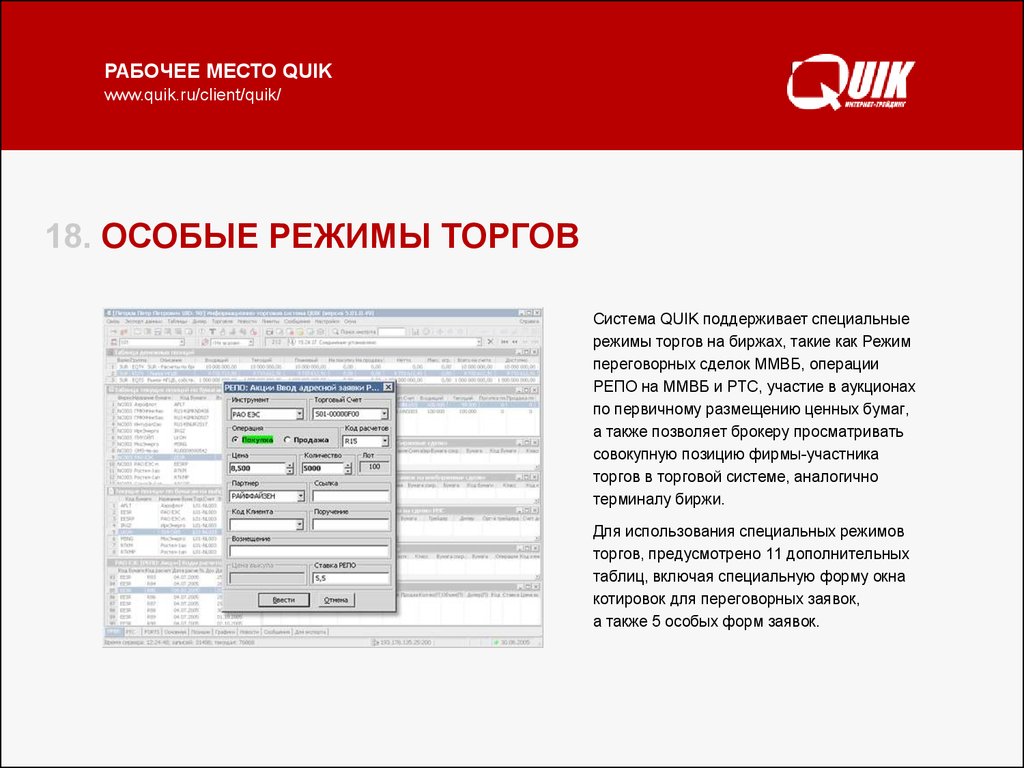

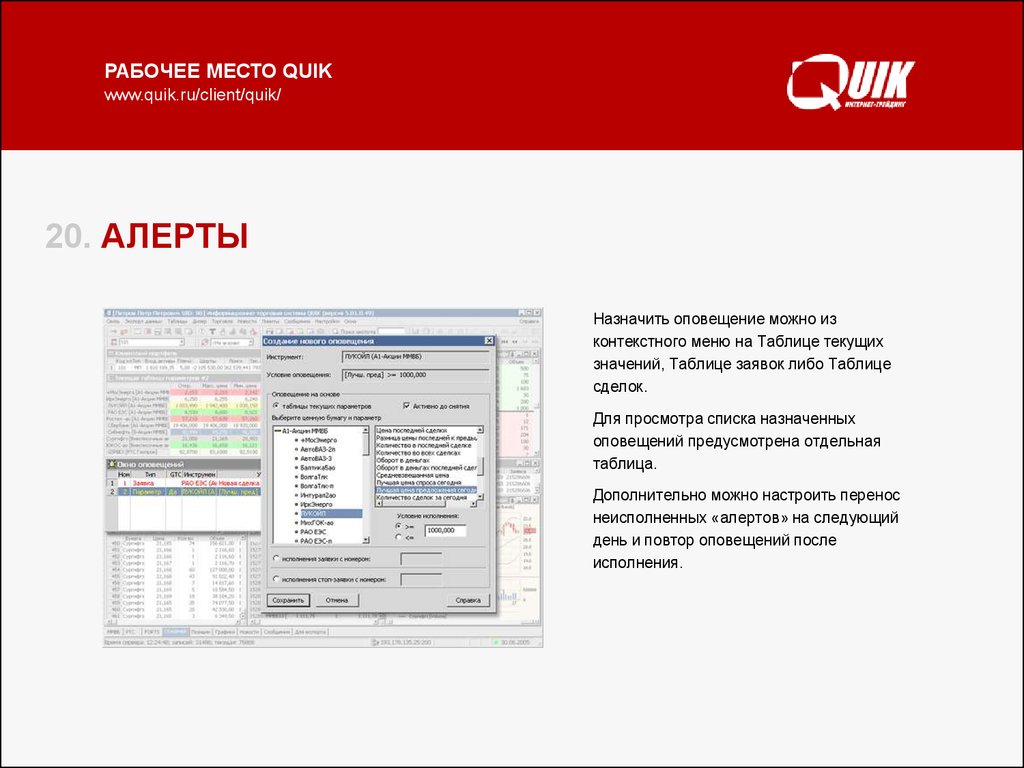
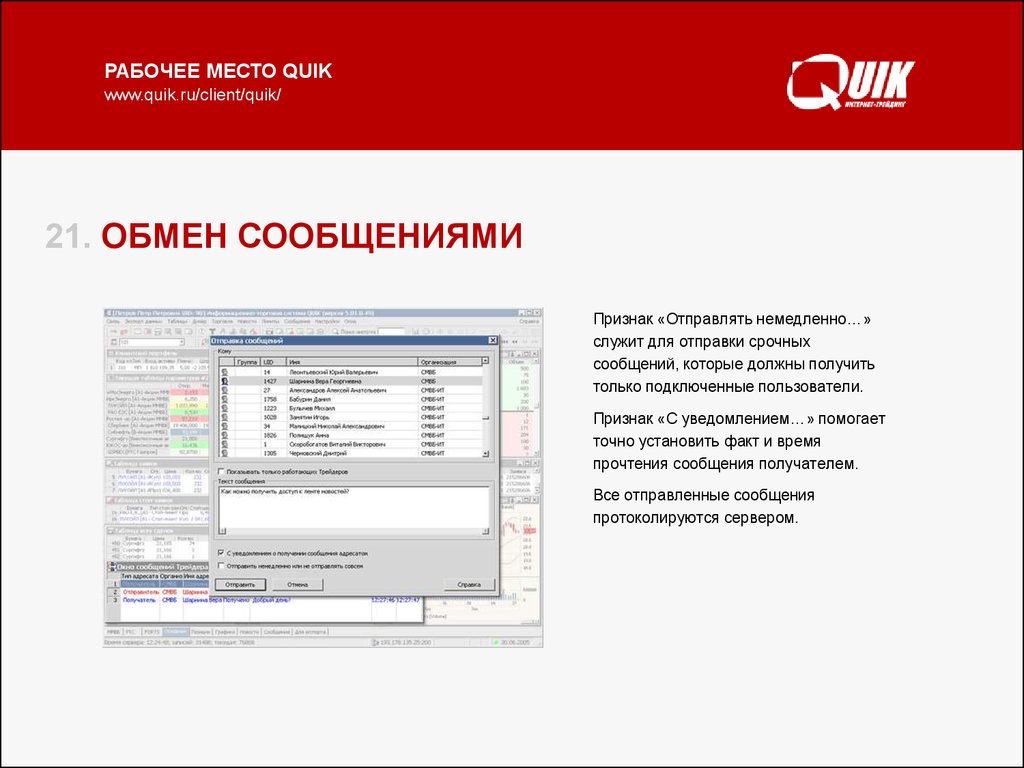
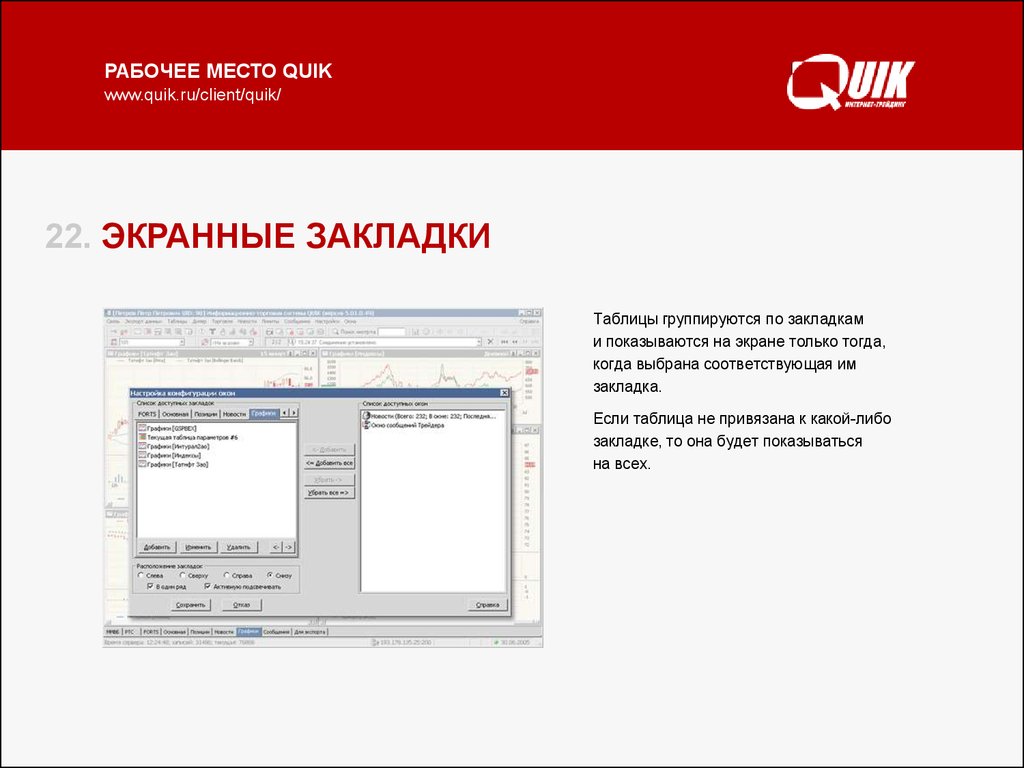
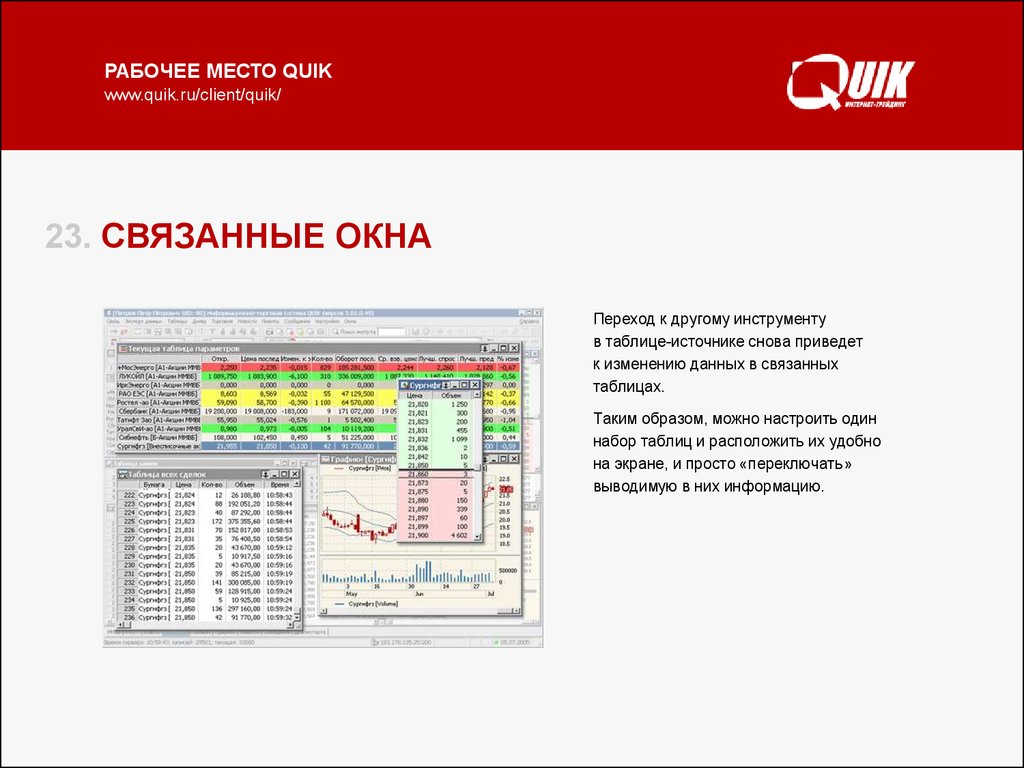
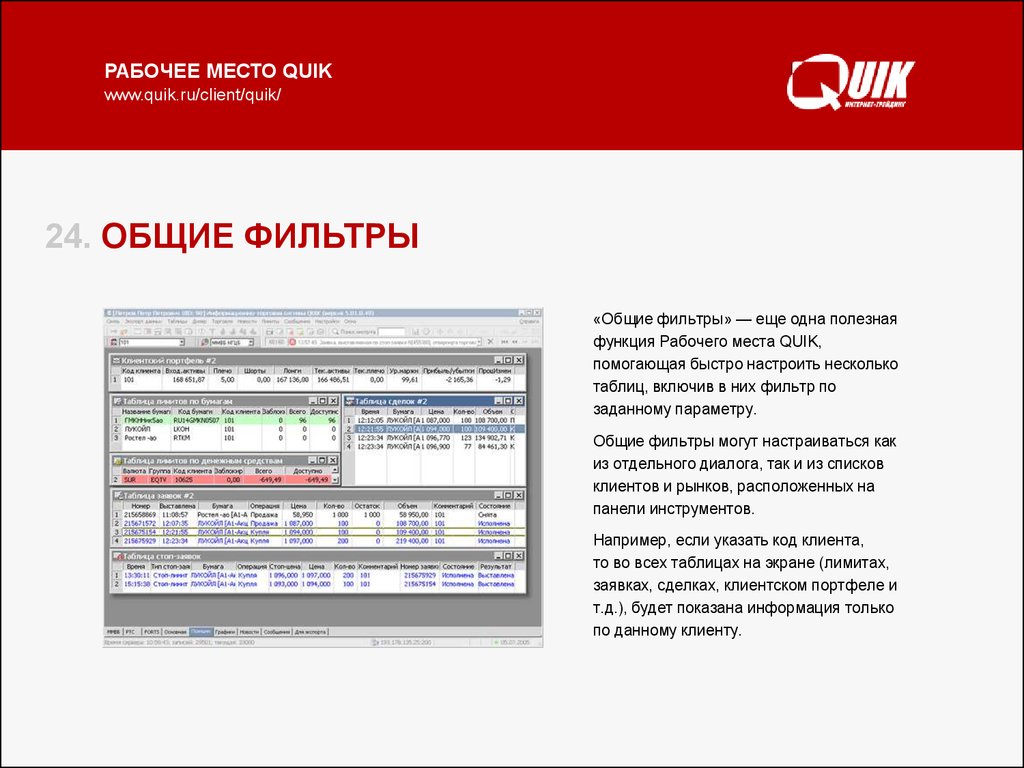
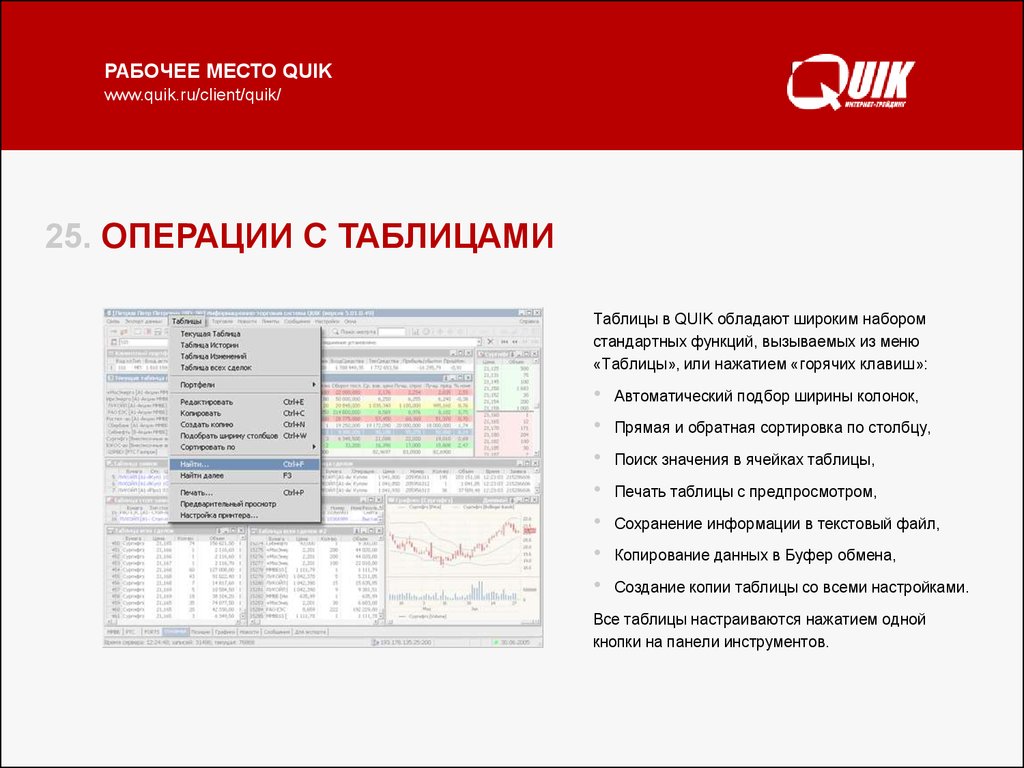
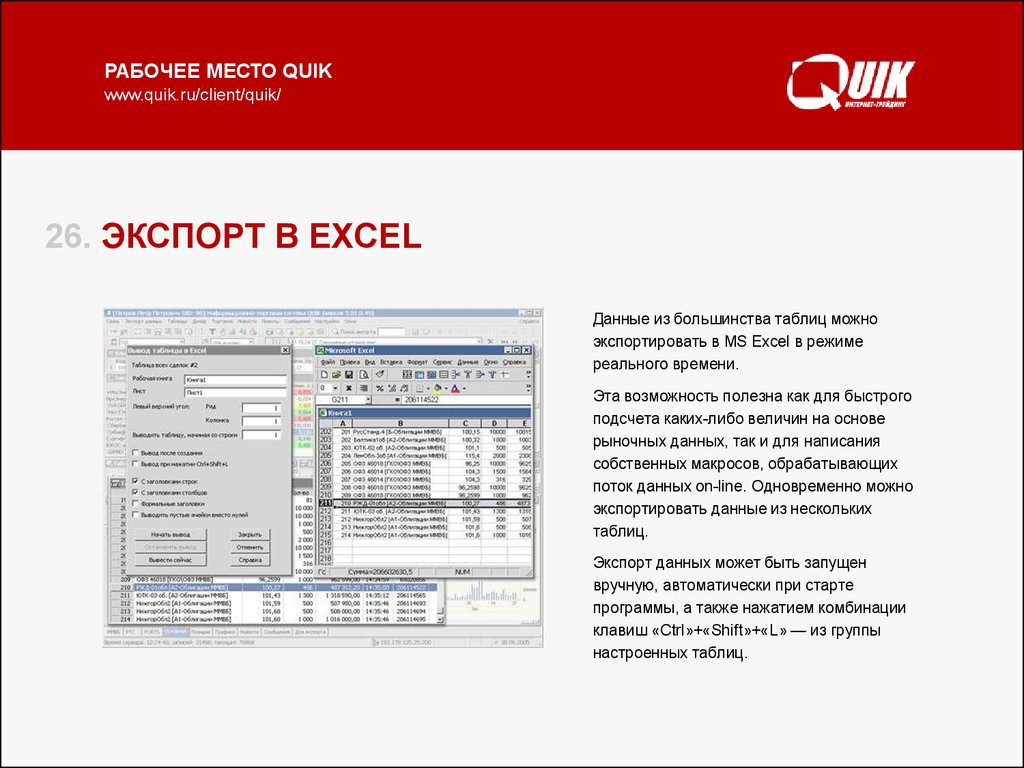
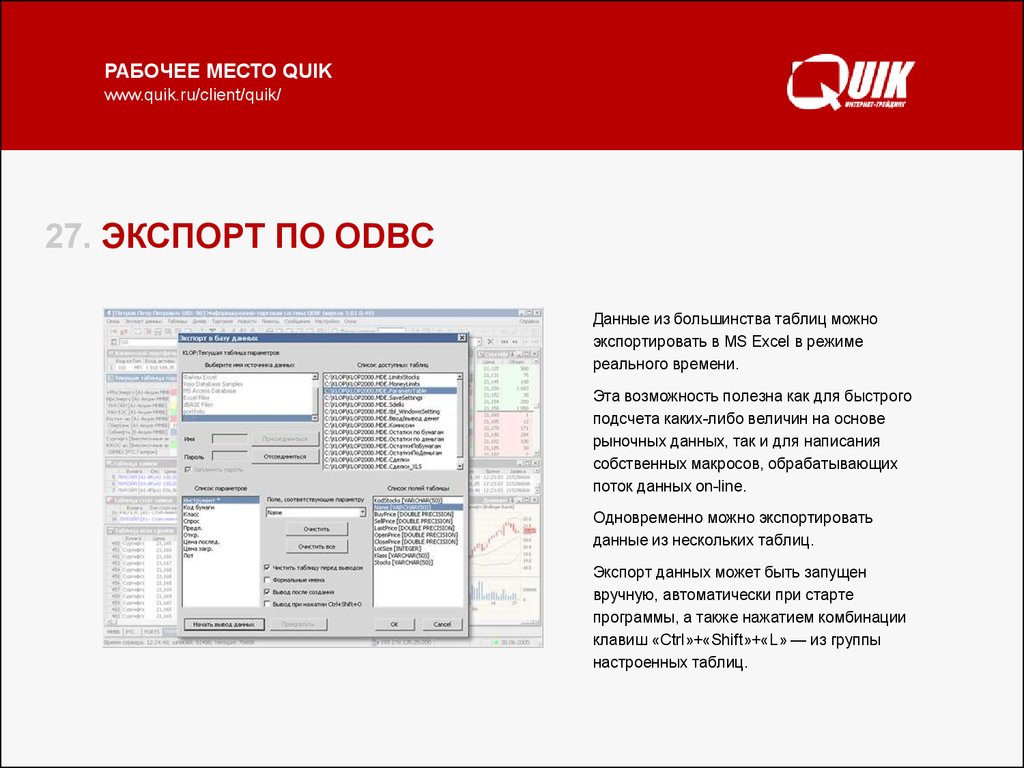
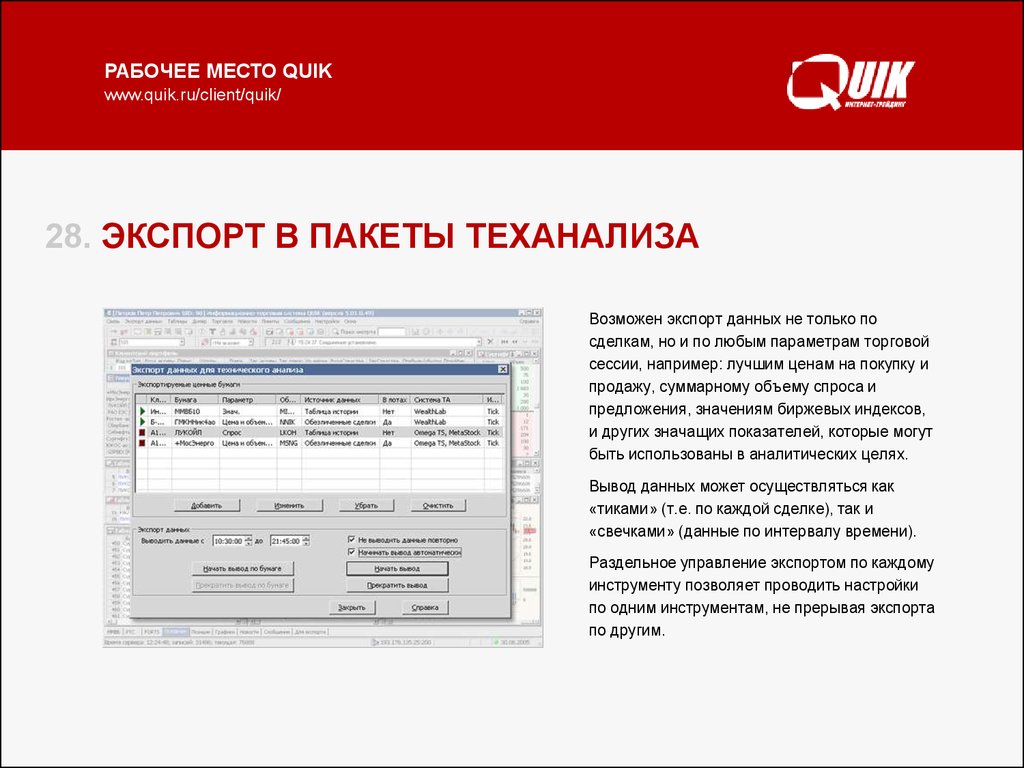
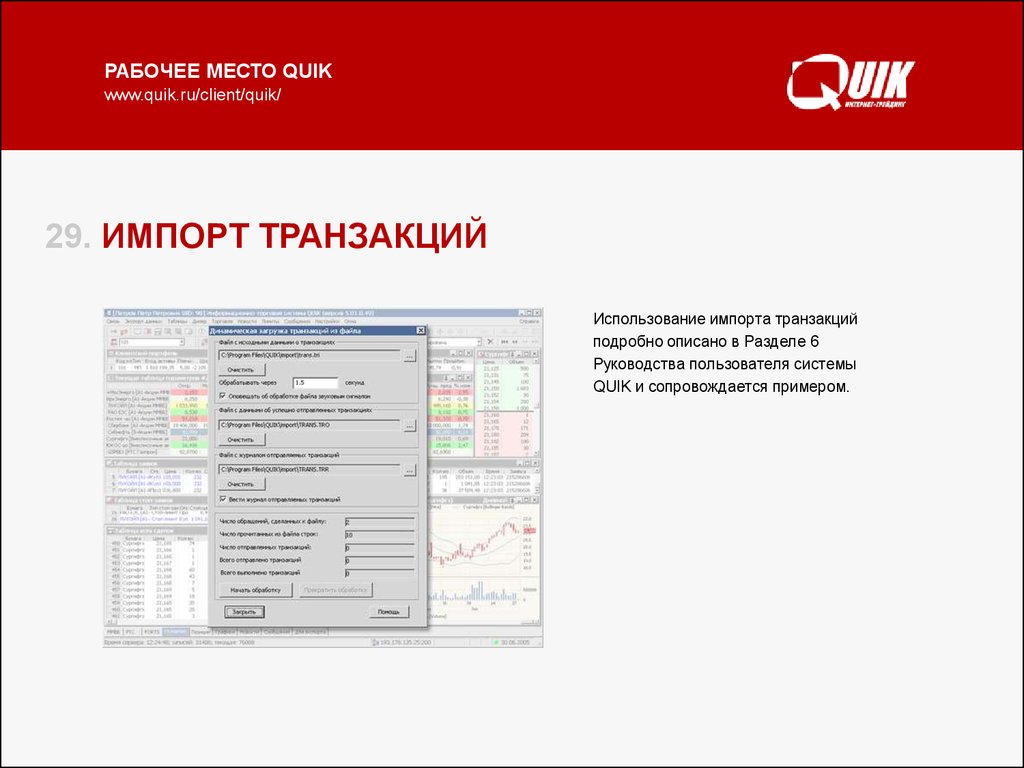
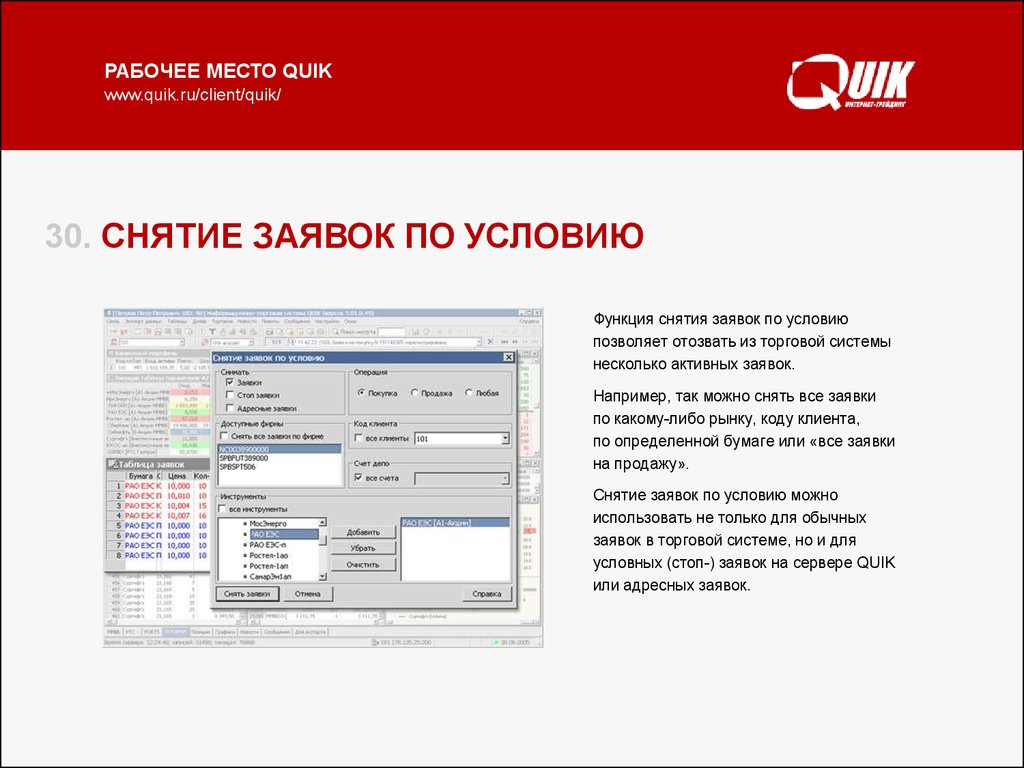
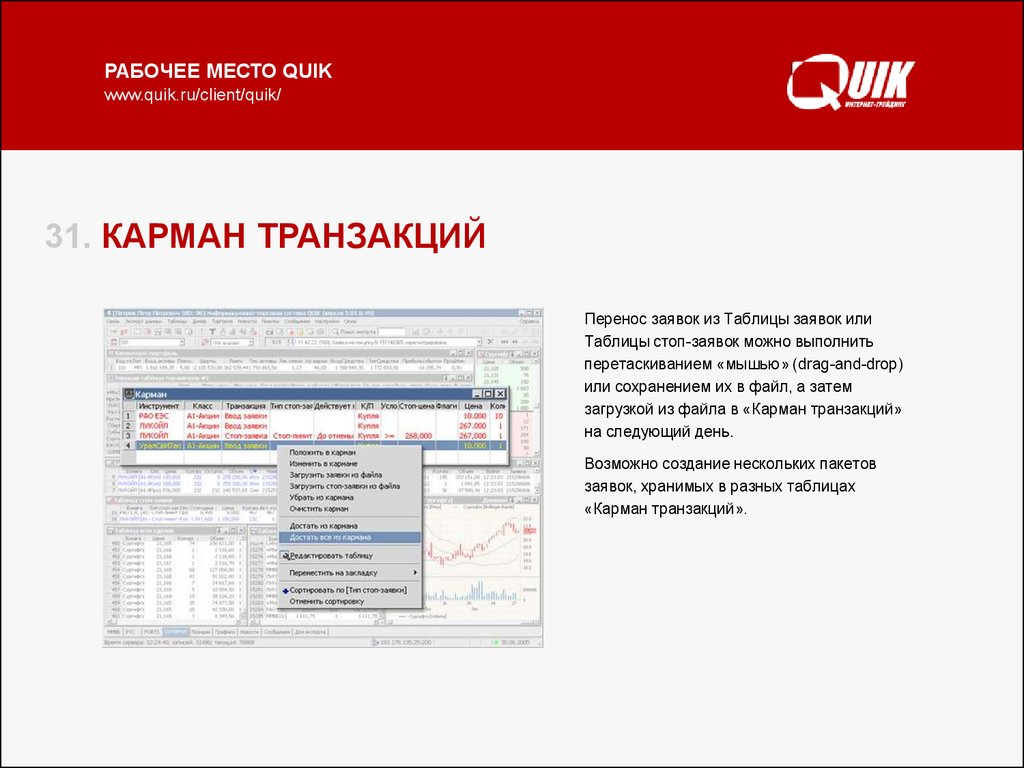
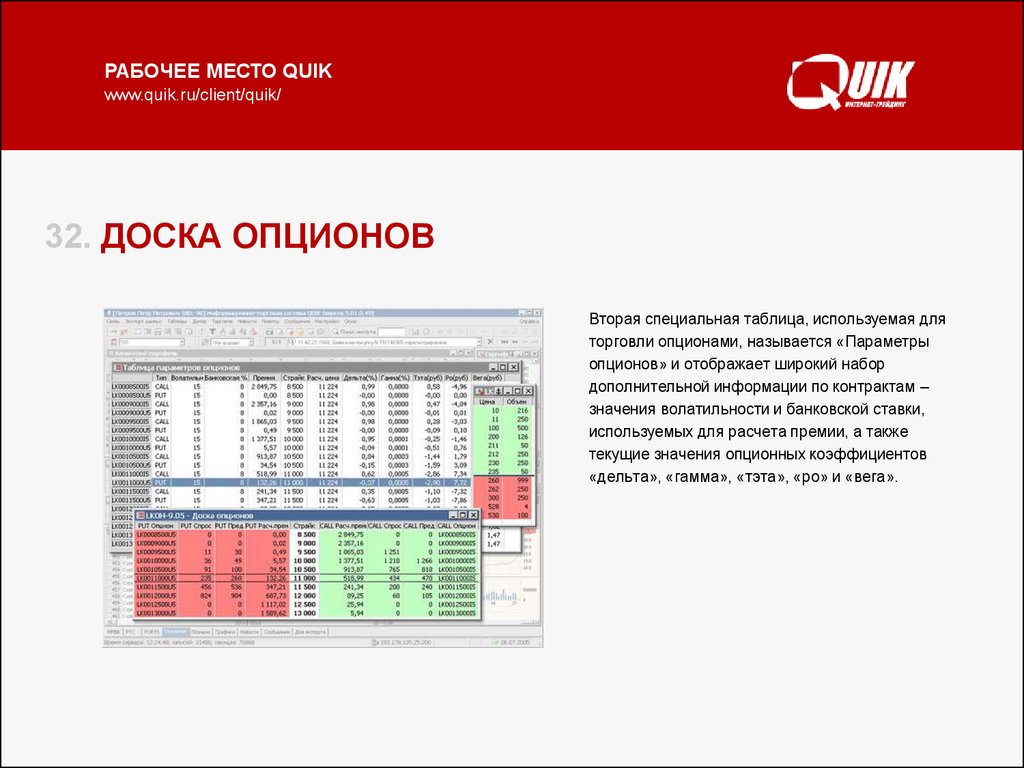
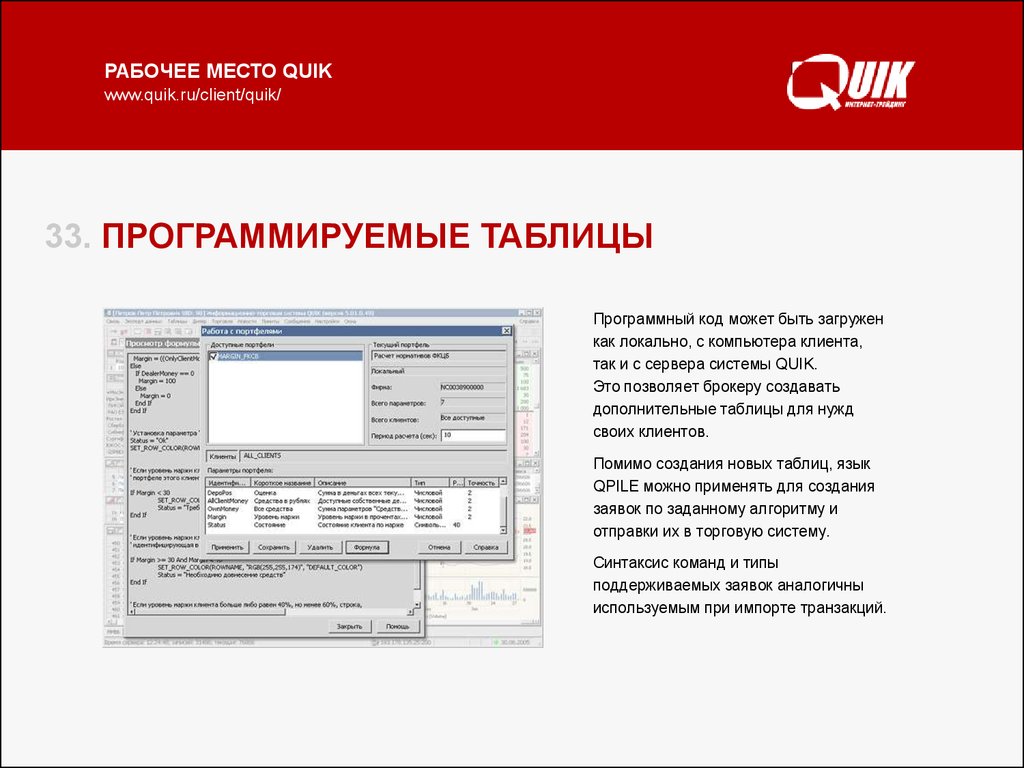
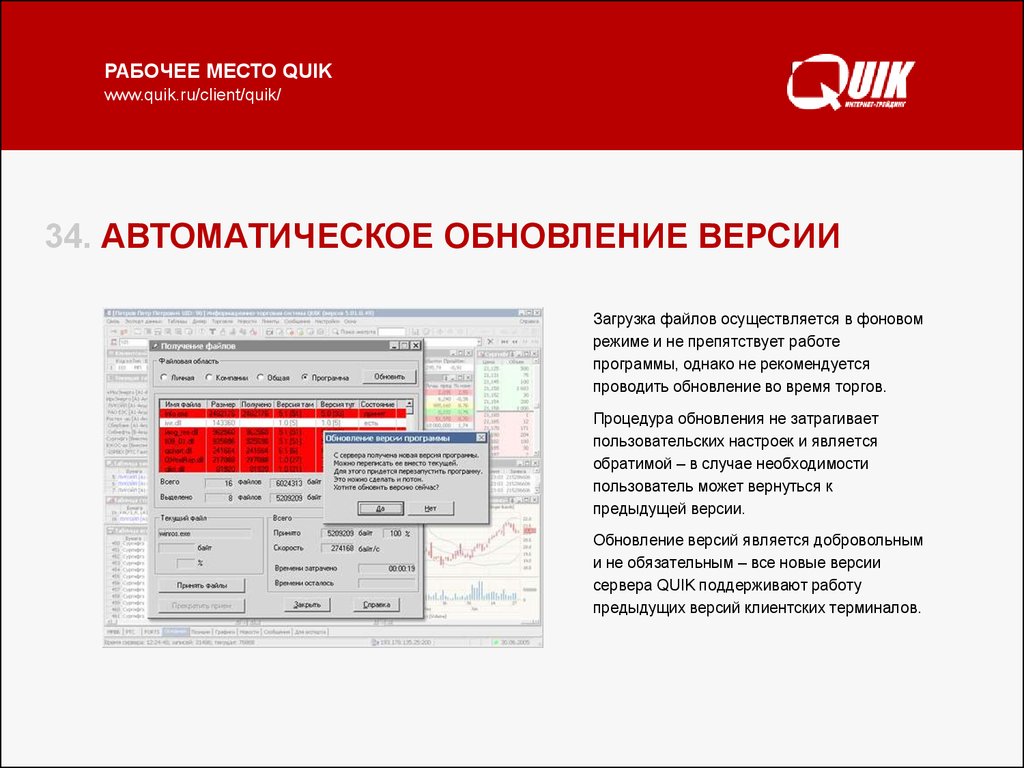
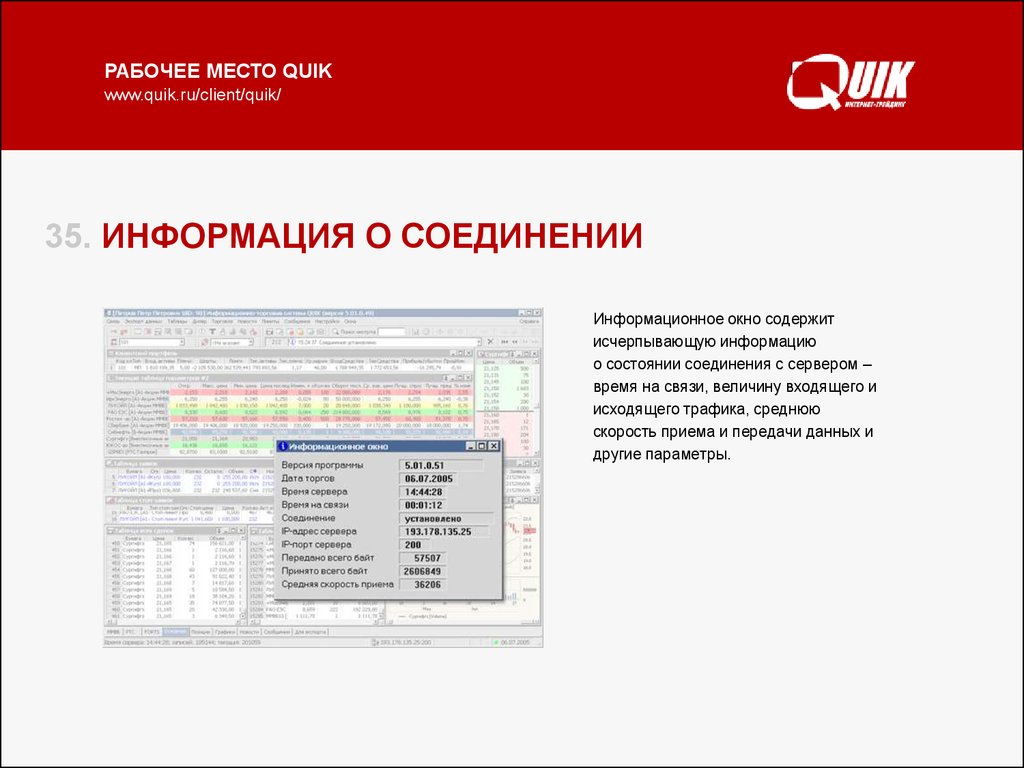
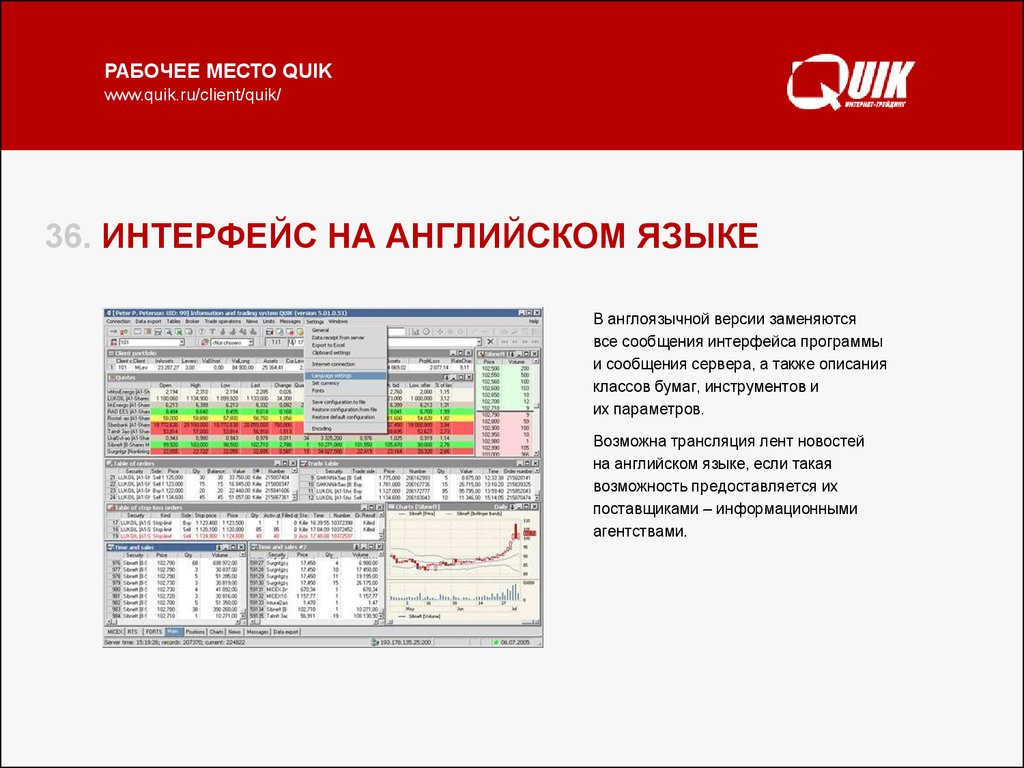
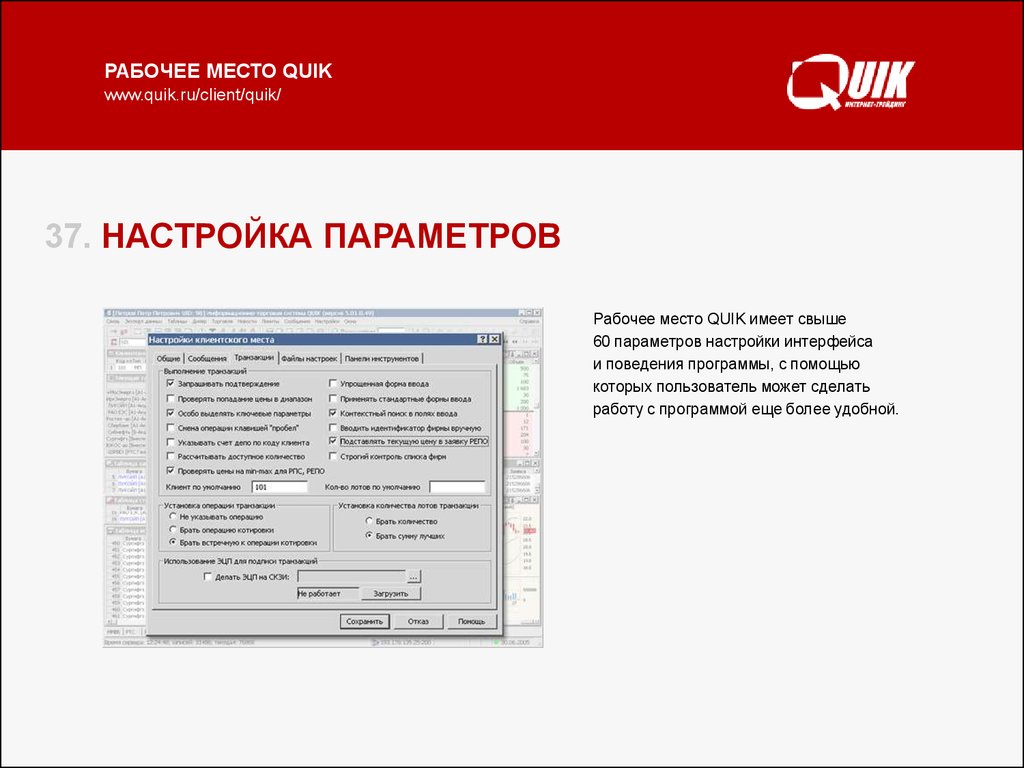
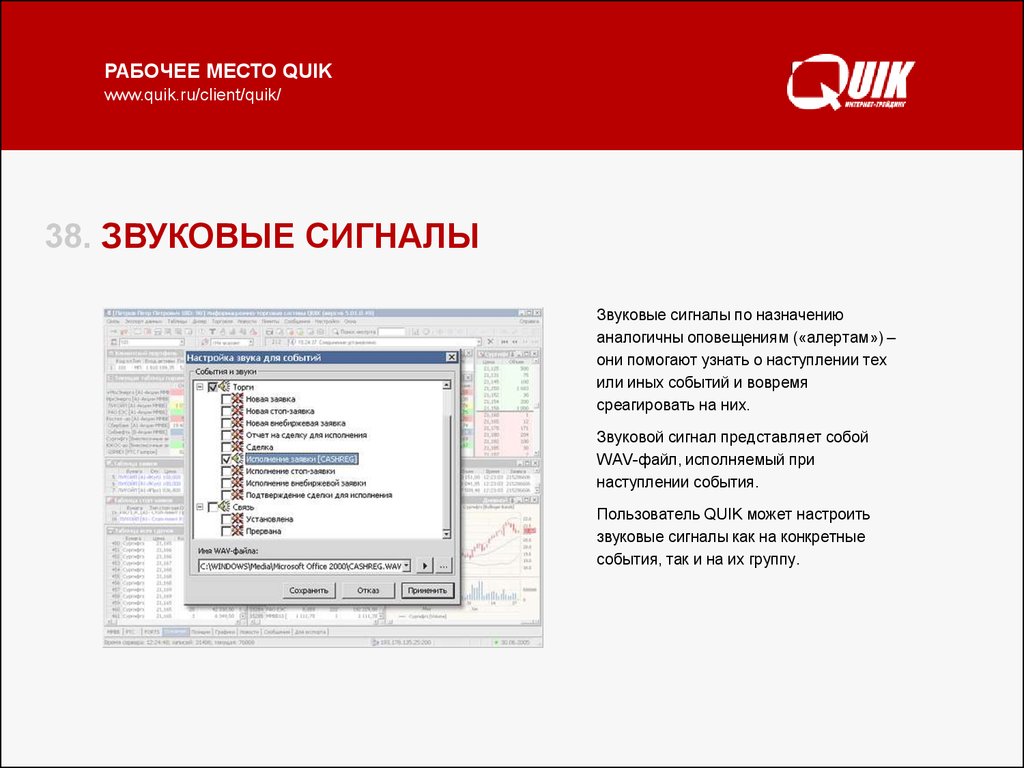
 Интернет
Интернет Программное обеспечение
Программное обеспечение








